Page 1
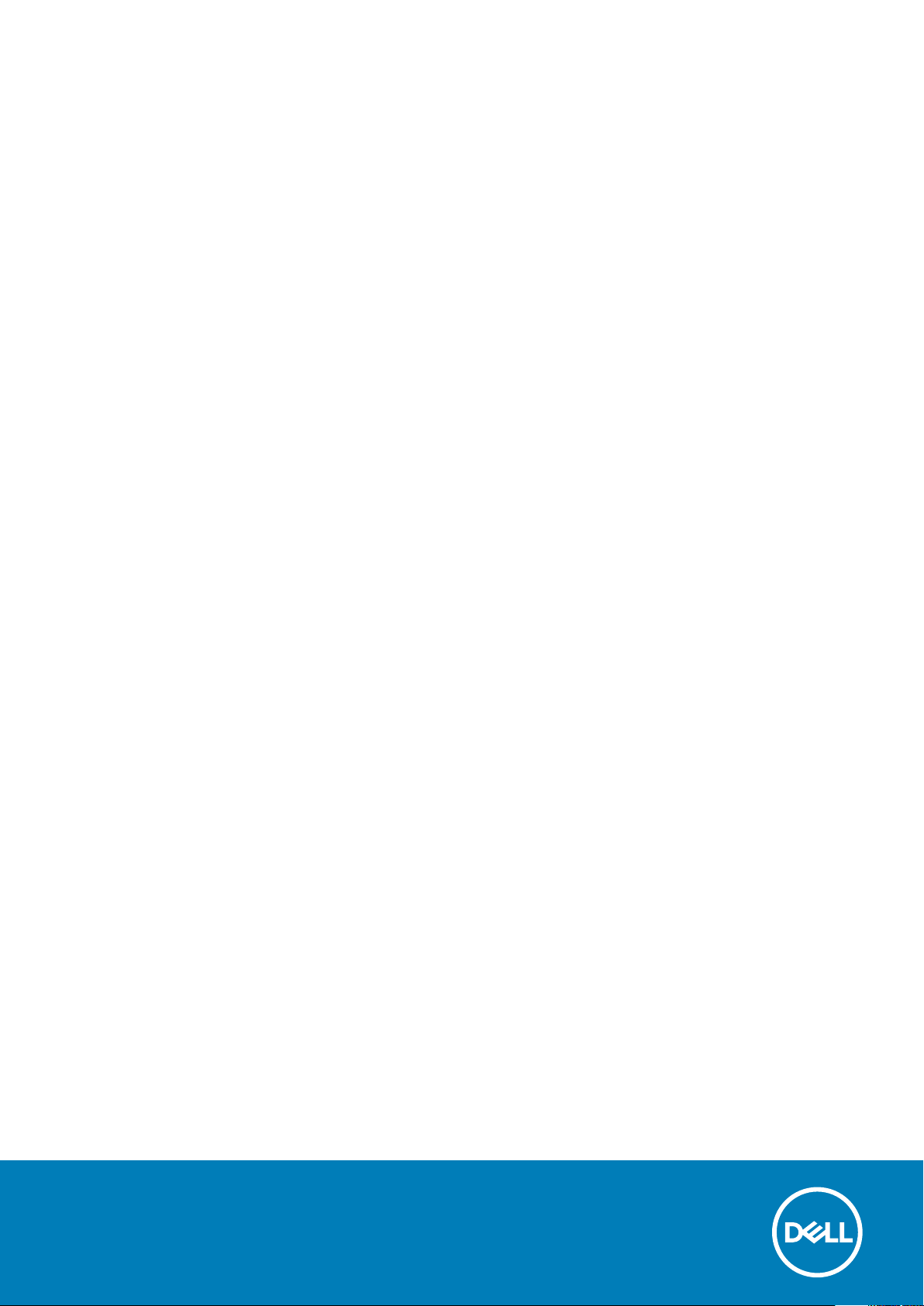
Dell Precision 5820 Tower
Benutzerhandbuch
Vorschriftenmodell: D02T
Vorschriftentyp: D02T002
Page 2
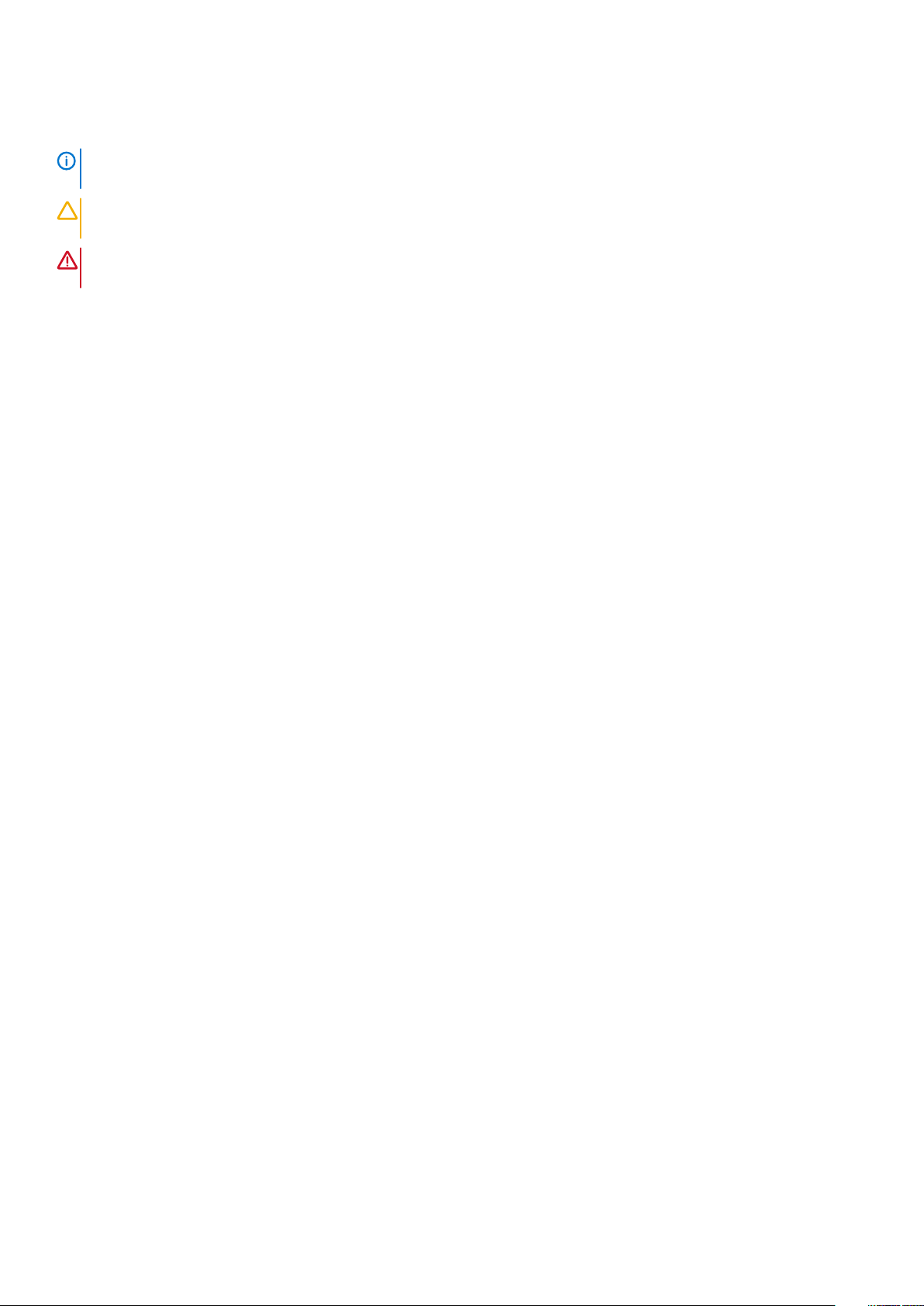
Anmerkungen, Vorsichtshinweise und Warnungen
ANMERKUNG: Eine ANMERKUNG macht auf wichtige Informationen aufmerksam, mit denen Sie Ihr Produkt besser
einsetzen können.
VORSICHT: Ein VORSICHTSHINWEIS warnt vor möglichen Beschädigungen der Hardware oder vor Datenverlust und
zeigt, wie diese vermieden werden können.
WARNUNG: Mit WARNUNG wird auf eine potenziell gefährliche Situation hingewiesen, die zu Sachschäden,
Verletzungen oder zum Tod führen kann.
© 2019 Dell Inc. oder ihre Tochtergesellschaften. Alle Rechte vorbehalten. Dell, EMC und andere Marken sind Marken von Dell Inc.
oder Tochterunternehmen. Andere Markennamen sind möglicherweise Marken der entsprechenden Inhaber.
2020 - 01
Rev. A04
Page 3

Inhaltsverzeichnis
1 Arbeiten am Computer.................................................................................................................. 7
Sicherheitshinweise............................................................................................................................................................... 7
Ausschalten des Computers – Windows............................................................................................................................8
Vor der Arbeit an Komponenten im Innern des Computers............................................................................................. 8
Nach der Arbeit an Komponenten im Inneren des Computers........................................................................................8
2 Entfernen und Einbauen von Komponenten.................................................................................... 9
Liste der Schraubengrößen..................................................................................................................................................9
Empfohlene Werkzeuge...................................................................................................................................................... 10
Seitenabdeckung..................................................................................................................................................................10
Entfernen der Seitenabdeckung...................................................................................................................................10
Anbringen der Seitenabdeckung.................................................................................................................................. 12
Netzteil (PSU)...................................................................................................................................................................... 12
Entfernen des Netzteils.................................................................................................................................................12
Installieren des Netzteils................................................................................................................................................13
Frontblende...........................................................................................................................................................................13
Entfernen der Frontverkleidung................................................................................................................................... 13
Installieren der Frontverkleidung.................................................................................................................................. 15
HDD-Blende..........................................................................................................................................................................15
Entfernen der HDD-Blende...........................................................................................................................................15
Installieren der HDD-Blende..........................................................................................................................................16
Festplattenbaugruppe......................................................................................................................................................... 16
Entfernen des HDD-Trägers.........................................................................................................................................16
Installieren des HDD-Trägers........................................................................................................................................ 18
Entfernen der Festplatte (HDD).................................................................................................................................. 18
Installieren der Festplatte (HDD).................................................................................................................................20
NVMe-FlexBay-Schacht.................................................................................................................................................... 20
Entfernen des NVMe-FlexBay-Schachts...................................................................................................................20
Einbauen des NVMe-FlexBay-Schachts.....................................................................................................................25
Flaches optisches Laufwerk...............................................................................................................................................27
Entfernen des flachen optischen Laufwerks..............................................................................................................27
Installieren des flachen optischen Laufwerks.............................................................................................................29
Vordere E/A-Blende........................................................................................................................................................... 29
Entfernen der vorderen E/A-Blende...........................................................................................................................29
Anbringen der vorderen E/A-Blende........................................................................................................................... 31
Laufwerk für optische Datenträger................................................................................................................................... 31
Entfernen des optischen Laufwerks............................................................................................................................ 31
Installieren des optischen Laufwerks.......................................................................................................................... 33
Halterung für optisches 5,25-Zoll-Laufwerk....................................................................................................................33
Entfernen der 5,25-Zoll-ODD-Halterung....................................................................................................................33
Installieren des Schachts für das optische 5,25-Zoll-Laufwerk.............................................................................. 35
Vordere E/A-Leiste.............................................................................................................................................................35
Entfernen der vorderen E/A-Leiste............................................................................................................................35
Anbringen der vorderen E/A-Leiste............................................................................................................................ 37
Inhaltsverzeichnis 3
Page 4
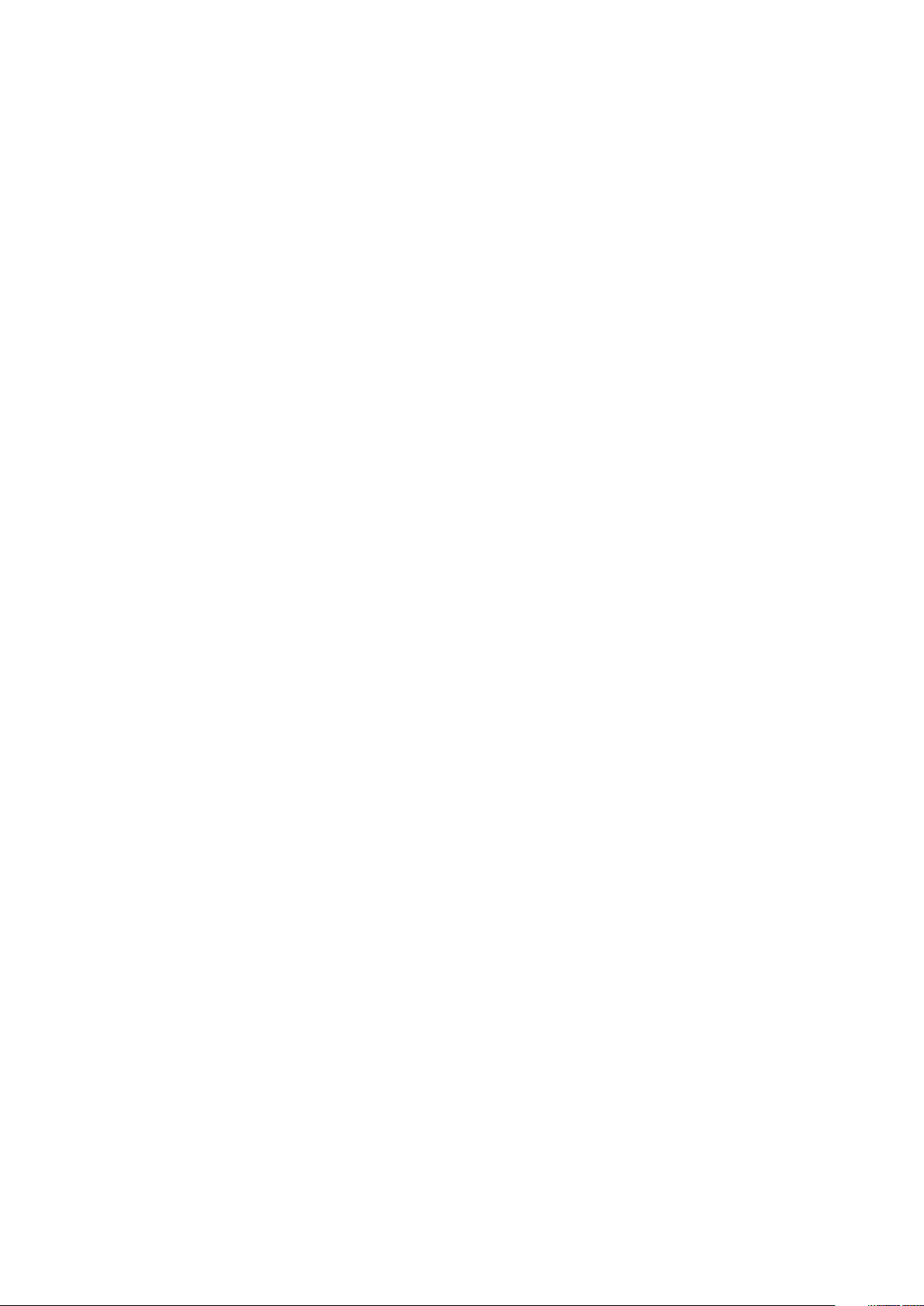
Halterung der E/A-Leiste...................................................................................................................................................38
Entfernen der Halterung der E/A-Leiste....................................................................................................................38
Anbringen der Halterung der E/A-Leiste....................................................................................................................39
Eingriffschalter.....................................................................................................................................................................39
Entfernen des Eingriffschalters................................................................................................................................... 39
Installieren des Eingriffsschalters................................................................................................................................ 40
Interner Gehäuselautsprecher........................................................................................................................................... 40
Entfernen des internen Gehäuselautsprechers......................................................................................................... 40
Einbauen des internen Gehäuselautsprechers............................................................................................................41
Kühlgehäuse.........................................................................................................................................................................42
Entfernen des Kühlgehäuses........................................................................................................................................42
Einbauen des Kühlgehäuses......................................................................................................................................... 44
Speicher................................................................................................................................................................................44
Entfernen des Speichermoduls....................................................................................................................................44
Einsetzen des Speichermoduls.................................................................................................................................... 44
PCIe-NVMe-Karte...............................................................................................................................................................45
Entfernen der PCIe-NVMe-Karte............................................................................................................................... 45
Installieren der PCIe-NVMe-Karte...............................................................................................................................45
Erweiterungskarte...............................................................................................................................................................46
Entfernen der Erweiterungskarte................................................................................................................................46
Installieren der Erweiterungskarte...............................................................................................................................46
Knopfzellenbatterie............................................................................................................................................................. 47
Entfernen der Knopfzellenbatterie.............................................................................................................................. 47
Einsetzen der Knopfzellenbatterie...............................................................................................................................47
Systemlüfter.........................................................................................................................................................................48
Entfernen des Systemlüfters....................................................................................................................................... 48
Einbauen des Systemlüfters.........................................................................................................................................49
Lüfterhalterung....................................................................................................................................................................49
Entfernen des Lüfters aus der Lüfterhalterung.........................................................................................................49
Einsetzen des Lüfters in die Lüfterhalterung.............................................................................................................50
PCIe-Kartenhalter................................................................................................................................................................ 51
Entfernen des PCIe-Kartenhalters...............................................................................................................................51
Einsetzen des PCIe-Kartenhalters............................................................................................................................... 51
Kühlkörper- und CPU-Lüfterbaugruppe...........................................................................................................................52
Entfernen der Kühlkörper- und CPU-Lüfterbaugruppe............................................................................................52
Einbauen der Kühlkörper- und CPU-Lüfterbaugruppe............................................................................................. 52
Entfernen des CPU-Lüfters......................................................................................................................................... 53
Einbauen des CPU-Lüfters...........................................................................................................................................55
Prozessor............................................................................................................................................................................. 55
Entfernen des Prozessors............................................................................................................................................55
Einbauen des Prozessors..............................................................................................................................................56
Vorderer Systemlüfter........................................................................................................................................................56
Entfernen des vorderen Systemlüfters...................................................................................................................... 56
Einbauen des vorderen Systemlüfters........................................................................................................................ 57
VROC-Modul....................................................................................................................................................................... 58
Entfernen des VROC-Moduls......................................................................................................................................58
Installieren des VROC-Moduls..................................................................................................................................... 58
Systemplatine...................................................................................................................................................................... 59
Entfernen der Systemplatine....................................................................................................................................... 59
Einbauen der Systemplatine.........................................................................................................................................65
4
Inhaltsverzeichnis
Page 5
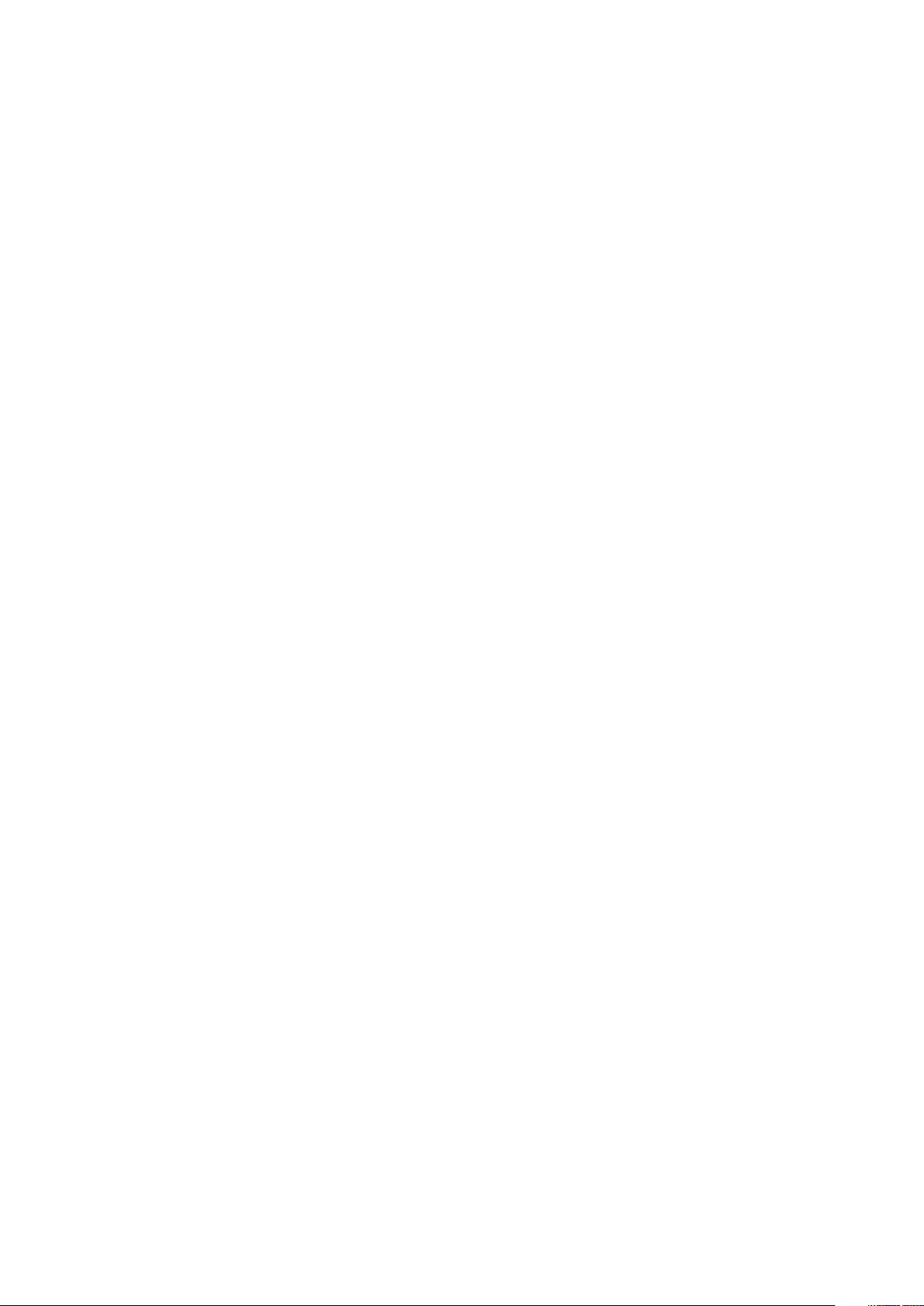
Komponenten der Systemplatine................................................................................................................................ 66
RAID-Controller-Batterie.................................................................................................................................................... 67
Entfernen der RAID-Controller-Batterie.....................................................................................................................67
Installieren der RAID-Controller-Batterie....................................................................................................................70
RAID-Controller-Batteriehalterung....................................................................................................................................70
Entfernen der Batteriehalterung des RAID-Controllers............................................................................................70
Installieren der RAID-Controller-Batteriehalterung....................................................................................................72
3 Technologie und Komponenten.................................................................................................... 73
Speicherkonfiguration......................................................................................................................................................... 73
Technologieliste................................................................................................................................................................... 73
MegaRAID-Controller 9440-8i und 9460-16i...................................................................................................................75
Teradici PCoIP......................................................................................................................................................................77
4 System...................................................................................................................................... 81
System...................................................................................................................................................................................81
Arbeitsspeicher.....................................................................................................................................................................81
Video..................................................................................................................................................................................... 82
Audio..................................................................................................................................................................................... 82
Netzwerk – technische Daten...........................................................................................................................................83
Kartensteckplätze............................................................................................................................................................... 83
Speicherspezifikationen......................................................................................................................................................83
Externe Anschlüsse.............................................................................................................................................................84
Stromversorgung – Technische Daten............................................................................................................................ 84
Abmessungen und Gewicht............................................................................................................................................... 84
Umgebungsbedingungen....................................................................................................................................................84
5 System-Setup............................................................................................................................86
Allgemeine Optionen........................................................................................................................................................... 86
Systemkonfiguration........................................................................................................................................................... 87
Video..................................................................................................................................................................................... 90
Security (Sicherheit)...........................................................................................................................................................90
Sicherer Start.......................................................................................................................................................................92
Performance (Leistung)..................................................................................................................................................... 93
Energieverwaltung...............................................................................................................................................................94
Verhalten beim POST......................................................................................................................................................... 95
Verwaltungsfunktionen.......................................................................................................................................................96
Unterstützung der Virtualisierung..................................................................................................................................... 96
Maintenance (Wartung)..................................................................................................................................................... 97
Systemprotokolle.................................................................................................................................................................97
Erweiterte Konfigurationen................................................................................................................................................ 97
SupportAssist-Systemproblemlösung...............................................................................................................................98
Aktualisieren des BIOS unter Windows............................................................................................................................ 98
Aktualisieren des BIOS auf Systemen mit aktiviertem BitLocker............................................................................98
Aktualisieren des System-BIOS unter Verwendung eines USB-Flashlaufwerks................................................... 99
Aktualisieren des Dell BIOS in Linux- und Ubuntu-Umgebungen............................................................................ 99
MegaRAID-Controller-Optionen........................................................................................................................................99
System- und Setup-Kennwort.........................................................................................................................................100
Zuweisen eines System-Setup-Kennworts............................................................................................................... 101
Inhaltsverzeichnis
5
Page 6
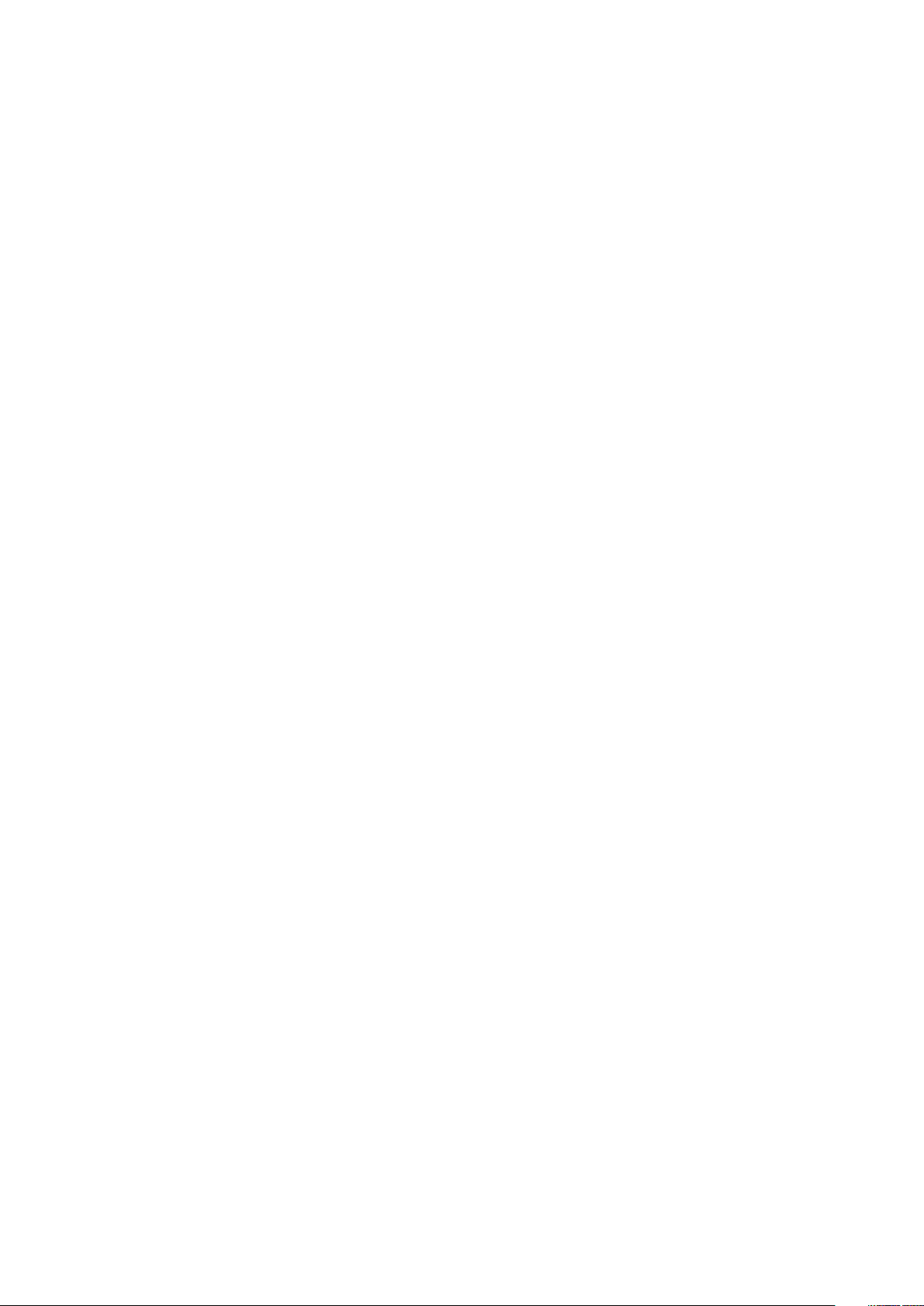
Löschen oder Ändern eines vorhandenen System-Setup-Kennworts...................................................................101
6 Software..................................................................................................................................102
Unterstützte Betriebssysteme.........................................................................................................................................102
Herunterladen von Treibern..............................................................................................................................................102
Chipsatz-Treiber................................................................................................................................................................ 103
Grafik-Controller-Treiber.................................................................................................................................................. 103
Anschlüsse.......................................................................................................................................................................... 103
USB-Treiber........................................................................................................................................................................104
Netzwerktreiber.................................................................................................................................................................104
Audiotreiber........................................................................................................................................................................ 104
Speicher-Controller-Treiber..............................................................................................................................................104
Andere Treiber....................................................................................................................................................................104
7 Fehlerbehebung........................................................................................................................ 106
Dell ePSA-Diagnose 3.0 (Enhanced Pre-boot System Assessment, Erweiterte Systemtests vor Hochfahren
des Computers)............................................................................................................................................................. 106
Ausführen der ePSA-Diagnose...................................................................................................................................106
Codes des blinkenden Betriebsschalters vor dem Systemstart.................................................................................. 106
Festplattenlaufwerk: Anzeigecodes................................................................................................................................. 110
PCIe-Steckplätze.................................................................................................................................................................111
8 Kontaktaufnahme mit Dell.......................................................................................................... 113
6
Inhaltsverzeichnis
Page 7
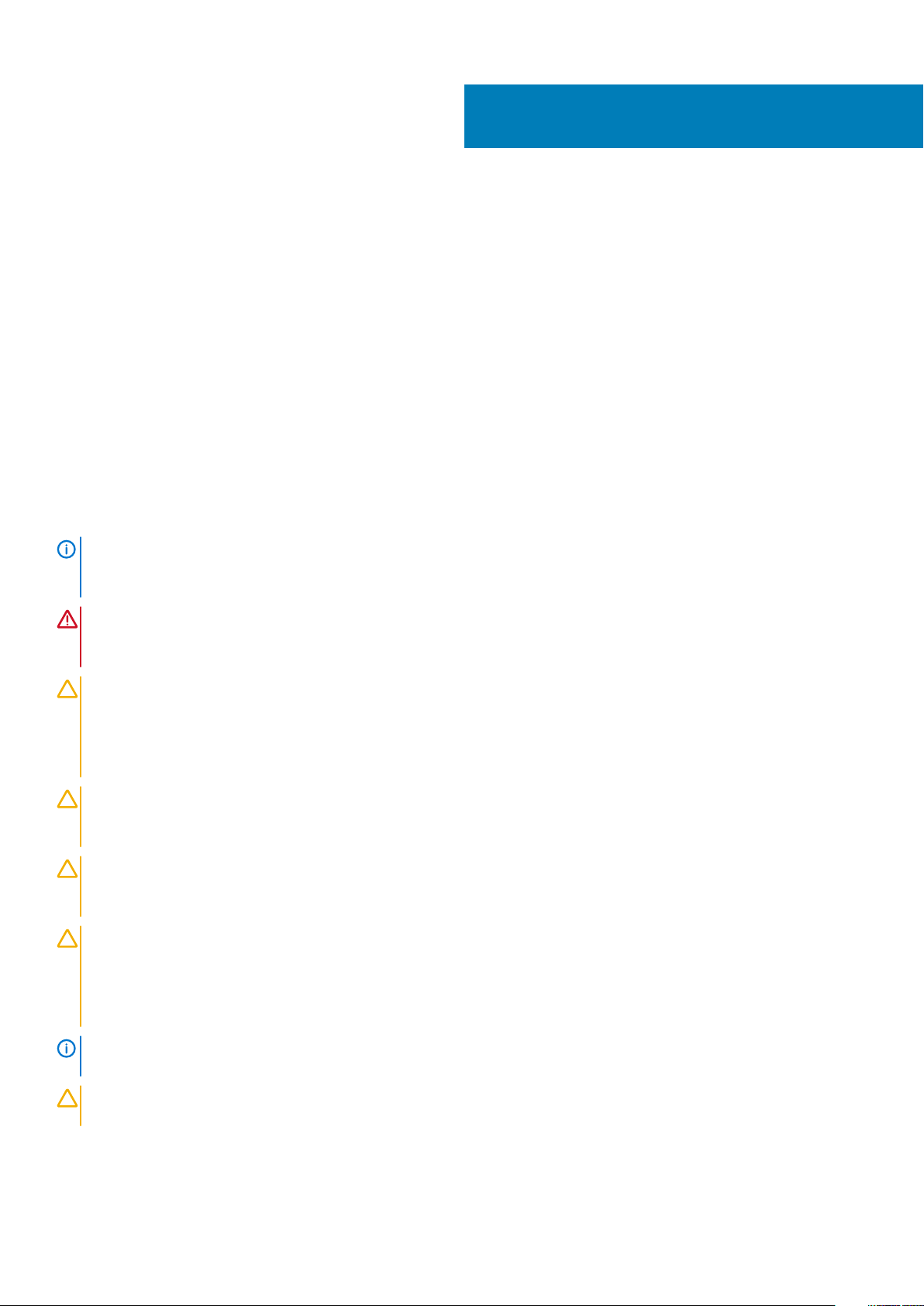
Arbeiten am Computer
Themen:
• Sicherheitshinweise
• Ausschalten des Computers – Windows
• Vor der Arbeit an Komponenten im Innern des Computers
• Nach der Arbeit an Komponenten im Inneren des Computers
Sicherheitshinweise
Beachten Sie folgende Sicherheitsrichtlinien, damit Ihr Computer vor möglichen Schäden geschützt und Ihre eigene Sicherheit
sichergestellt ist. Wenn nicht anders angegeben, wird bei jedem in diesem Dokument vorgestellten Verfahren vorausgesetzt, dass
folgende Bedingungen zutreffen:
• Sie haben die im Lieferumfang des Computers enthaltenen Sicherheitshinweise gelesen.
• Eine Komponente kann ersetzt oder, wenn sie separat erworben wurde, installiert werden, indem der Entfernungsvorgang in
umgekehrter Reihenfolge ausgeführt wird.
1
ANMERKUNG:
entfernen. Bringen Sie nach Abschluss der Arbeiten innerhalb des Tablets alle Abdeckungen, Verkleidungselemente und
Schrauben wieder an, bevor Sie das Gerät erneut an das Stromnetz anschließen.
WARNUNG: Bevor Sie Arbeiten im Inneren des Computers ausführen, lesen Sie zunächst die im Lieferumfang des
Computers enthaltenen Sicherheitshinweise. Zusätzliche Informationen zur bestmöglichen Einhaltung der
Sicherheitsrichtlinien finden Sie auf der Homepage zur Einhaltung behördlicher Auflagen.
VORSICHT: Manche Reparaturarbeiten dürfen nur von qualifizierten Servicetechnikern durchgeführt werden.
Maßnahmen zur Fehlerbehebung oder einfache Reparaturen sollten Sie nur dann selbst durchführen, wenn dies laut
Produktdokumentation genehmigt ist, oder wenn Sie vom Team des Online- oder Telefonsupports dazu aufgefordert
werden. Schäden durch nicht von Dell genehmigte Wartungsversuche werden nicht durch die Garantie abgedeckt.
Lesen und beachten Sie die Sicherheitshinweise, die Sie zusammen mit Ihrem Produkt erhalten haben.
VORSICHT: Um elektrostatische Entladungen zu vermeiden, erden Sie sich mittels eines Erdungsarmbandes oder durch
regelmäßiges Berühren einer nicht lackierten metallenen Oberfläche (beispielsweise eines Anschlusses auf der
Rückseite des Computers).
VORSICHT: Gehen Sie mit Komponenten und Erweiterungskarten vorsichtig um. Berühren Sie keine Komponenten oder
Kontakte auf der Karte. Halten Sie die Karte möglichst an ihren Kanten oder dem Montageblech. Fassen Sie
Komponenten wie Prozessoren grundsätzlich an den Kanten und niemals an den Kontaktstiften an.
VORSICHT: Ziehen Sie beim Trennen eines Kabels vom Computer nur am Stecker oder an der Zuglasche und nicht am
Kabel selbst. Einige Kabel haben Stecker mit Sicherungsklammern. Wenn Sie ein solches Kabel abziehen, drücken Sie
vor dem Herausziehen des Steckers die Sicherungsklammern nach innen. Ziehen Sie beim Trennen von
Steckverbindungen die Anschlüsse immer gerade heraus, damit Sie keine Anschlussstifte verbiegen. Richten Sie vor
dem Herstellen von Steckverbindungen die Anschlüsse stets korrekt aus.
Trennen Sie den Computer vom Netz, bevor Sie die Computerabdeckung oder Verkleidungselemente
ANMERKUNG: Die Farbe Ihres Computers und bestimmter Komponenten kann von den in diesem Dokument gezeigten
Farben abweichen.
VORSICHT: System wird heruntergefahren, wenn die Seitenabdeckungen entfernt werden, während das System in
Betrieb ist. Das System lässt sich nicht einschalten, wenn die Seitenabdeckung nicht angebracht ist.
Arbeiten am Computer 7
Page 8
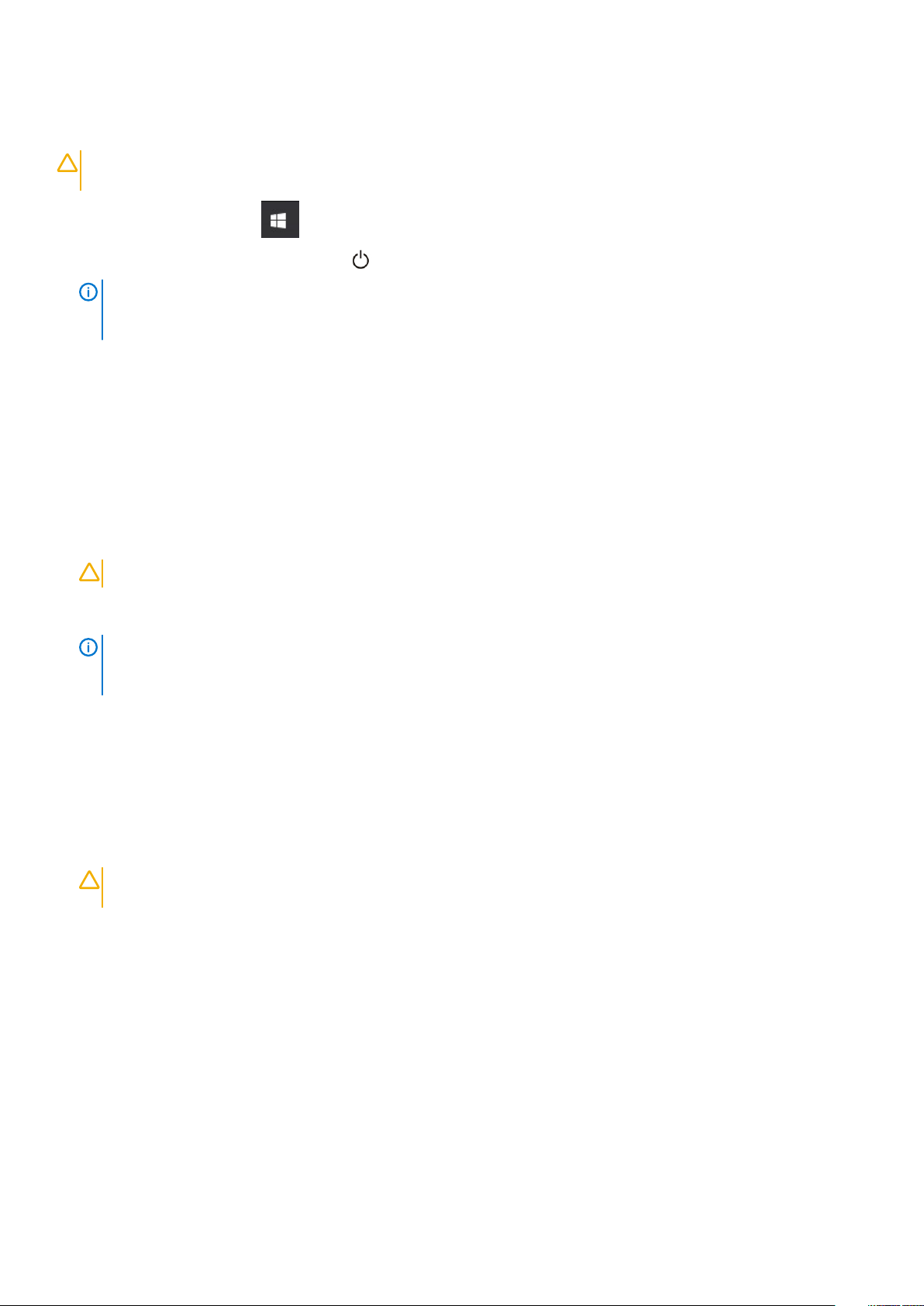
Ausschalten des Computers – Windows
VORSICHT: Um Datenverlust zu vermeiden, speichern und schließen Sie alle geöffneten Dateien und beenden Sie alle
aktiven Programme, bevor Sie den Computer ausschalten oder die Seitenabdeckung entfernen.
Klicken oder tippen Sie auf das .
1.
2. Klicken oder tippen Sie auf das Symbol für die und klicken oder tippen Sie dann auf Herunterfahren.
ANMERKUNG: Stellen Sie sicher, dass der Computer und alle angeschlossenen Geräte ausgeschaltet sind. Wenn der
Computer und die angeschlossenen Geräte nicht automatisch beim Herunterfahren des Betriebssystems
ausgeschaltet wurden, halten Sie den Betriebsschalter 6 Sekunden lang gedrückt.
Vor der Arbeit an Komponenten im Innern des Computers
Um Schäden am Computer zu vermeiden, führen Sie folgende Schritte aus, bevor Sie mit den Arbeiten im Computerinneren beginnen.
1. Die Sicherheitshinweise müssen strikt befolgt werden.
2. Stellen Sie sicher, dass die Arbeitsoberfläche eben und sauber ist, damit die Computerabdeckung nicht zerkratzt wird.
3. Schalten Sie den Computer aus.
4. Trennen Sie alle Netzwerkkabel vom Computer.
VORSICHT:
5. Trennen Sie Ihren Computer sowie alle daran angeschlossenen Geräte vom Stromnetz.
6. Halten Sie den Betriebsschalter gedrückt, während Sie den Computer vom Netz trennen, um die Systemplatine zu erden.
ANMERKUNG:
durch regelmäßiges Berühren einer nicht lackierten metallenen Oberfläche (beispielsweise eines Anschlusses auf der
Rückseite des Computers).
Wenn Sie ein Netzwerkkabel trennen, ziehen Sie es zuerst am Computer und dann am Netzwerkgerät ab.
Um elektrostatische Entladungen zu vermeiden, erden Sie sich mittels eines Erdungsarmbandes oder
Nach der Arbeit an Komponenten im Inneren des Computers
Stellen Sie nach Abschluss von Aus- und Einbauvorgängen sicher, dass Sie zuerst sämtliche externen Geräte, Karten, Kabel usw. wieder
anschließen, bevor Sie den Computer einschalten.
1. Schließen Sie die zuvor getrennten Telefon- und Netzwerkkabel wieder an den Computer an.
VORSICHT:
danach mit dem Computer.
2. Schließen Sie den Computer sowie alle daran angeschlossenen Geräte an das Stromnetz an.
3. Schalten Sie den Computer ein.
4. Überprüfen Sie gegebenenfalls, ob der Computer einwandfrei läuft, indem Sie ePSA Diagnostics (ePSA-Diagnose) ausführen.
Wenn Sie ein Netzwerkkabel anschließen, verbinden Sie das Kabel zuerst mit dem Netzwerkgerät und
8
Arbeiten am Computer
Page 9
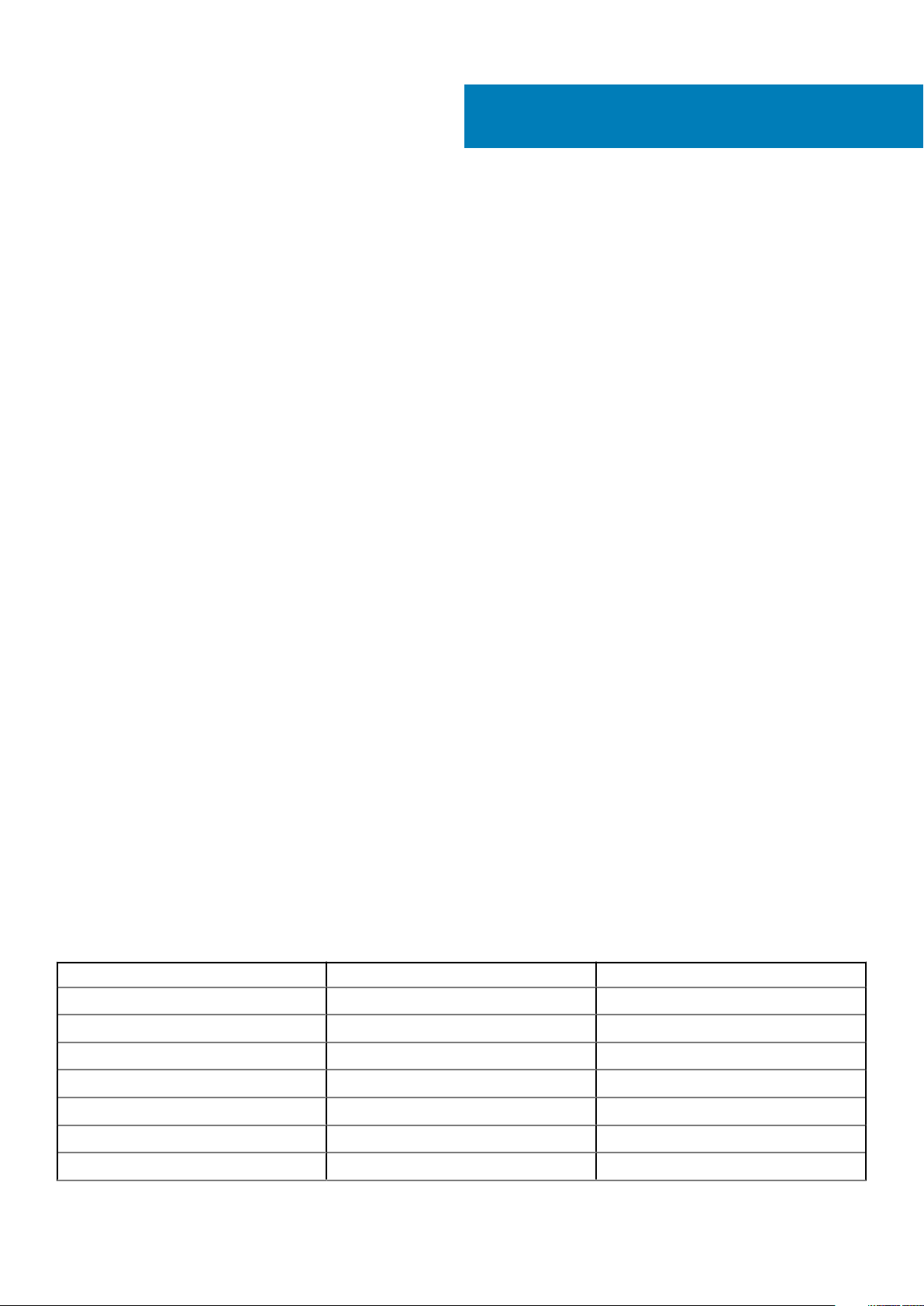
Entfernen und Einbauen von Komponenten
Themen:
• Liste der Schraubengrößen
• Empfohlene Werkzeuge
• Seitenabdeckung
• Netzteil (PSU)
• Frontblende
• HDD-Blende
• Festplattenbaugruppe
• NVMe-FlexBay-Schacht
• Flaches optisches Laufwerk
• Vordere E/A-Blende
• Laufwerk für optische Datenträger
• Halterung für optisches 5,25-Zoll-Laufwerk
• Vordere E/A-Leiste
• Halterung der E/A-Leiste
• Eingriffschalter
• Interner Gehäuselautsprecher
• Kühlgehäuse
• Speicher
• PCIe-NVMe-Karte
• Erweiterungskarte
• Knopfzellenbatterie
• Systemlüfter
• Lüfterhalterung
• PCIe-Kartenhalter
• Kühlkörper- und CPU-Lüfterbaugruppe
• Prozessor
• Vorderer Systemlüfter
• VROC-Modul
• Systemplatine
• RAID-Controller-Batterie
• RAID-Controller-Batteriehalterung
2
Liste der Schraubengrößen
Tabelle 1. Schraubenliste
Komponente Schraubentyp Menge
Halterung des flachen optischen Laufwerks #6-32 UNC x 6,0 mm 1
FIO-Kabelklammer #6-32 x 1/4 Zoll 1
FIO-Platine M3X6.5mm 2
FIO-Halterung #6-32 UNC x 6,0 mm 1
Vordere Systemlüfterhalterung #6-32 UNC x 6,0 mm 1
Eingriffschalterhalterung M3X6.5mm 1
Stromverteilungsplatine #6-32 x 1/4 Zoll 3
Entfernen und Einbauen von Komponenten 9
Page 10
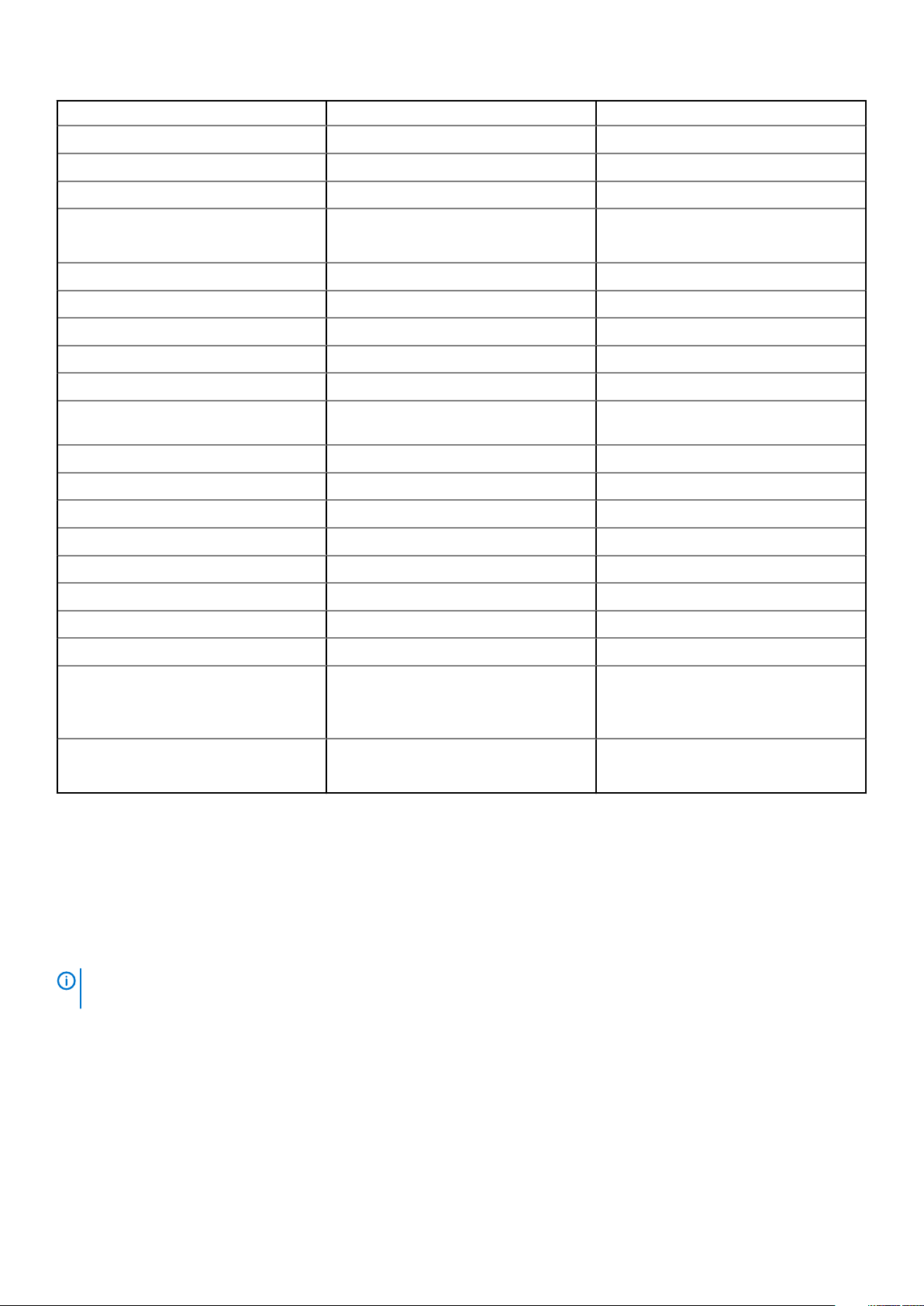
Komponente Schraubentyp Menge
Halterung der Stromverteilungsplatine M3X6.5mm 1
Steg des flachen optischen Laufwerks M3X6.5mm 2
Festplattenhalterung M3X6.5mm 1
Halterung für optisches 5,25-Zoll-Laufwerk
Systemplatine #6-32 x 1/4 Zoll 10
Fixierte Halterung des mittleren Lüfters #6-32 x 1/4 Zoll 1
Mittlere Lüfterhalterung #6-32 x 1/4 Zoll 3
Hintere Lüfterhalterung #6-32 x 1/4 Zoll 2
HSBP-Platine M3X6.5mm 2
Fixierte Halterung des flachen optischen
Laufwerks
Flaches optisches Laufwerk M3X6.5mm 1
Optisches 5,25-Zoll-Laufwerk M3X4.5mm 4
Halterung für 3,5-Zoll-Festplatte M3X4.5mm 4
Halterung für 2,5-Zoll-Festplatte M3X4.5mm 4
Stützhalterung für zweiten Prozessor #6-32 x 1/4 Zoll 2
Platine für zweiten Prozessor #6-32 x 1/4 Zoll 5
Fixierte Halterung für UPI M3X5.0mm 1
CPU-Kühler T-30 Torx-Schraube 4
• #6-32 UNC x 6,0 mm
• M3X6.5mm
M2X2.0mm 2
• 2
• 2
Flüssigkeitskühler-Modul
M.2-Trägerabdeckung
• #6-32 x 1/4 Zoll
• #6-32 UNC x 3,5 mm
• T-30 Torx-Schraube
• M2X6mm
• M2X3mm
Empfohlene Werkzeuge
Für die in diesem Dokument beschriebenen Verfahren sind folgende Werkzeuge erforderlich:
• Kreuzschlitzschraubendreher Nr. 0
• Kreuzschlitzschraubenzieher Nr. 1
• Kreuzschlitzschraubenzieher Nr. 2
• Kunststoffstift
ANMERKUNG:
bestimmt.
Der Schraubenzieher #0 ist für die Schrauben 0-1 und der Schraubenzieher #1 für die Schrauben 2-4
Seitenabdeckung
Entfernen der Seitenabdeckung
• 4
• 6
• 4
• 1
• 2
1. Folgen Sie den Anweisungen unter Vor der Arbeit an Komponenten im Inneren des Computers.
10
Entfernen und Einbauen von Komponenten
Page 11

VORSICHT: Das System lässt sich nicht einschalten, wenn die Seitenabdeckung nicht angebracht ist. Darüber hinaus
wird das System heruntergefahren, wenn die Seitenabdeckung während des Systembetriebs abgenommen wird.
2. So entfernen Sie die Seitenabdeckung:
3. Drücken Sie gegen den Riegel
4. Ziehen Sie den Riegel [1] nach oben und drehen Sie ihn, um die Abdeckung zu lösen [2].
Entfernen und Einbauen von Komponenten
11
Page 12

5. Heben Sie die Abdeckung an, um sie vom System zu entfernen.
Anbringen der Seitenabdeckung
1. Richten Sie zunächst die Unterkante der Seitenabdeckung am Gehäuse aus.
2. Stellen Sie sicher, dass der Haken an der Unterkante der Seitenabdeckung in den Aussparungen am System einrastet.
3. Drücken Sie auf die Systemabdeckung, bis sie einrastet.
VORSICHT:
wird das System heruntergefahren, wenn die Seitenabdeckung während des Systembetriebs abgenommen wird.
4. Folgen Sie den Anweisungen unter Nach der Arbeit an Komponenten im Inneren des Computers.
Das System lässt sich nicht einschalten, wenn die Seitenabdeckung nicht angebracht ist. Darüber hinaus
Netzteil (PSU)
Entfernen des Netzteils
1. Folgen Sie den Anweisungen unter Vor der Arbeit an Komponenten im Inneren des Computers.
2. Trennen Sie das Stromkabel vom System.
3. Drücken Sie auf den Entriegelungsriegel des Netzteils [1] und ziehen Sie das Netzteil aus dem System [2].
12
Entfernen und Einbauen von Komponenten
Page 13

Installieren des Netzteils
1. Schieben Sie das Netzteil in den PSU-Steckplatz des Systems.
2. Verbinden Sie das Stromkabel mit dem System.
3. Folgen Sie den Anweisungen unter Nach der Arbeit an Komponenten im Inneren des Computers.Nach der Arbeit an Komponenten im
Inneren des Computers
Frontblende
Entfernen der Frontverkleidung
1. Folgen Sie den Anweisungen unter Vor der Arbeit an Komponenten im Inneren des Computers.
2. Entfernen Sie die Seitenabdeckung.
3. So entfernen Sie die Frontverkleidung:
a) Drücken Sie auf den Riegel und hebeln Sie die Halteklammern auf, um die Frontverkleidung vom System zu lösen.
Entfernen und Einbauen von Komponenten
13
Page 14

b) Drehen Sie die Verkleidung nach vorn und nehmen Sie die Frontverkleidung vom System ab.
14
Entfernen und Einbauen von Komponenten
Page 15

Installieren der Frontverkleidung
1. Halten Sie die Verkleidung und stellen Sie sicher, dass die Haken an der Verkleidung in den Aussparungen am System einrasten.
2. Drehen Sie die Verkleidung nach vorn und drücken Sie auf die Frontverkleidung, bis die Laschen einrasten.
3. Folgen Sie den Anweisungen unter Nach der Arbeit an Komponenten im Inneren des Computers.
HDD-Blende
Entfernen der HDD-Blende
1. Folgen Sie den Anweisungen unter Vor der Arbeit an Komponenten im Inneren des Computers.
2. Entfernen Sie die Seitenabdeckung.
3. So entfernen Sie die HDD-Blende:
a) Drücken Sie auf die blaue Entriegelungstaste [1] am Rand des ODD-Schachts.
b) Schieben Sie die Verriegelung [2] in die entriegelte Position auf der vorderen E/A-Blende.
c) Drehen Sie die HDD-Blende nach vorn [3] und heben Sie sie aus dem System.
Entfernen und Einbauen von Komponenten
15
Page 16
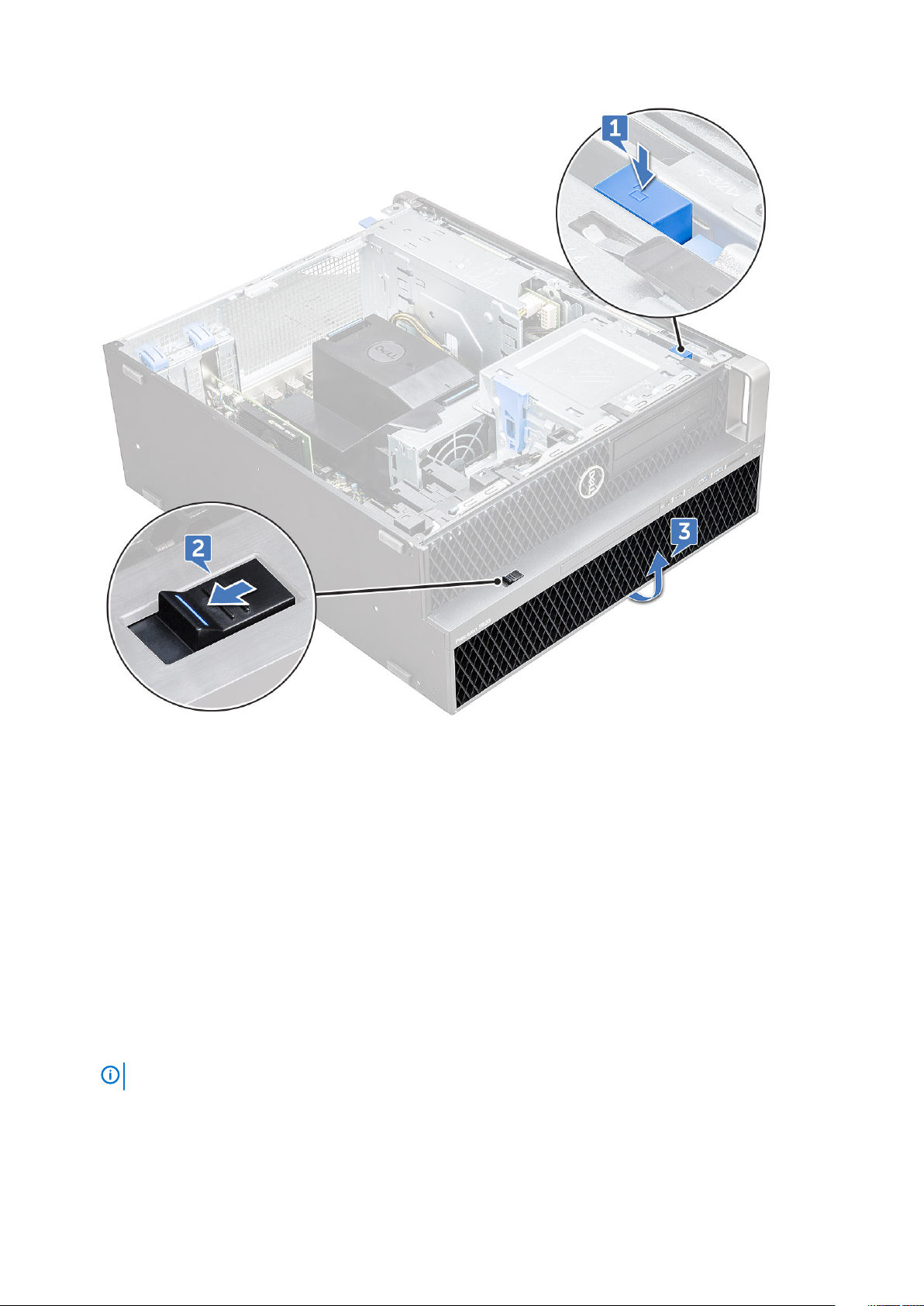
Installieren der HDD-Blende
1. Halten Sie die Verkleidung und stellen Sie sicher, dass die Haken an der Verkleidung in den Aussparungen am System einrasten.
2. Drücken Sie auf die blaue Verriegelungstaste am linken Rand des ODD-Schachts, um die Blende am System zu befestigen.
3. Bringen Sie die Seitenabdeckung an.
4. Folgen Sie den Anweisungen unter Nach der Arbeit an Komponenten im Inneren des Computers.
Festplattenbaugruppe
Entfernen des HDD-Trägers
1. Folgen Sie den Anweisungen unter Vor der Arbeit an Komponenten im Inneren des Computers.
2. Entfernen Sie folgende Komponenten:
a) Seitenabdeckung
ANMERKUNG:
b) HDD-Blende
3. So entfernen Sie den HDD-Träger:
a) Drücken Sie die Entriegelungstaste [1], um die Lasche zu öffnen [2].
16
Entfernen und Einbauen von Komponenten
Entfernen Sie die Seitenabdeckung nicht, wenn die vordere E/A-Blende nicht gesperrt ist.
Page 17

b) Ziehen Sie am Riegel, um den Träger aus dem HDD-Schacht zu schieben.
Entfernen und Einbauen von Komponenten
17
Page 18
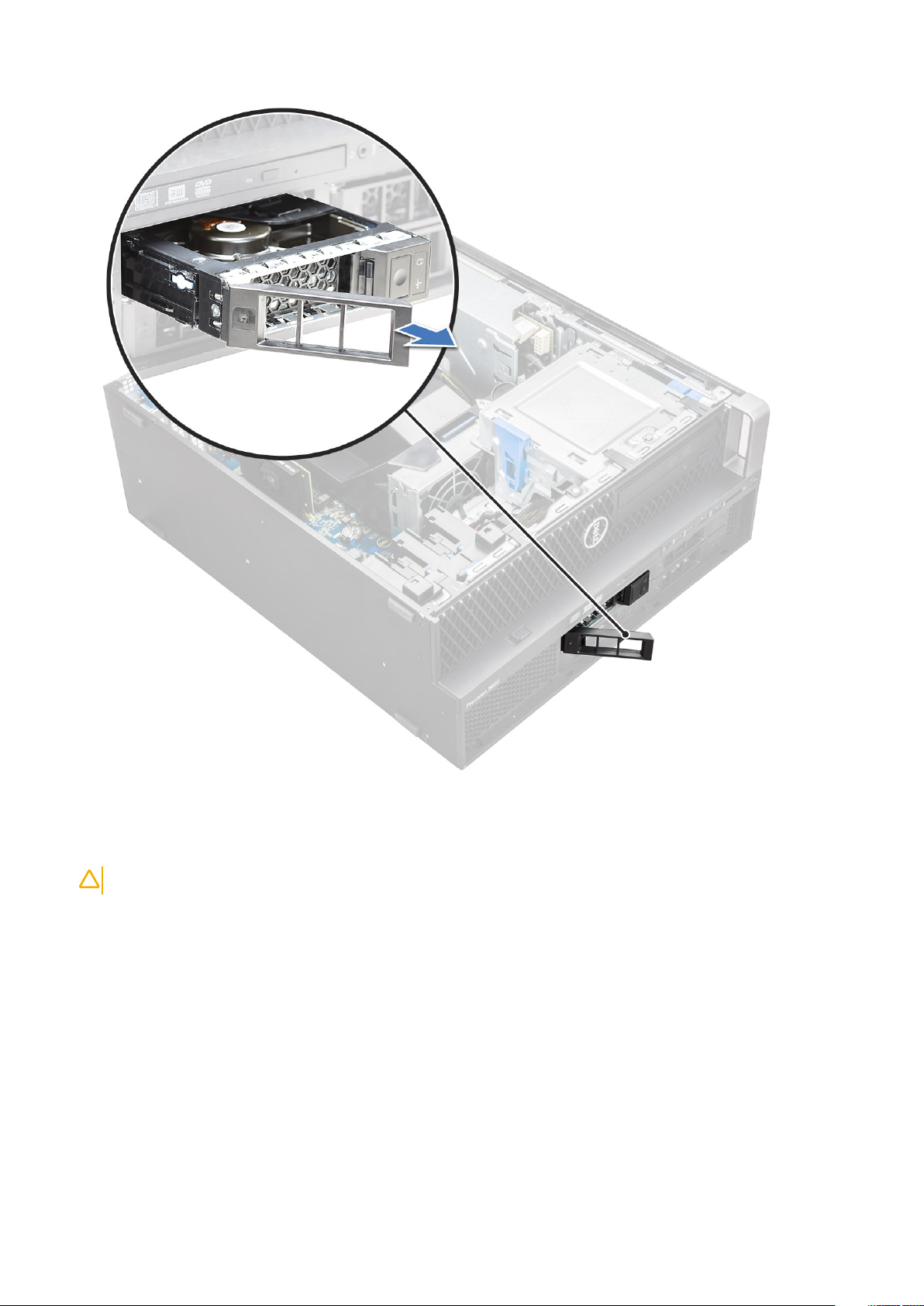
Installieren des HDD-Trägers
1. Schieben Sie den Träger in den Laufwerkschacht hinein, bis er einrastet.
VORSICHT:
2. Verriegeln Sie den Riegel.
3. Bauen Sie folgende Komponenten ein:
a) HDD-Blende
b) Seitenabdeckung
4. Folgen Sie den Anweisungen unter Nach der Arbeit an Komponenten im Inneren des Computers.
Achten Sie darauf, dass der Riegel geöffnet ist, bevor Sie den Träger installieren.
Entfernen der Festplatte (HDD)
1. Befolgen Sie die Anweisungen im Kapitel Before working inside your computer(Vor der Arbeit an Komponenten im Inneren des
Computers).
2. Entfernen Sie die folgenden Komponenten:
a) Seitenabdeckung
b) HDD-Blende
c) Festplattenträger
18
Entfernen und Einbauen von Komponenten
Page 19

3. So entfernen Sie das 3,5-Zoll-HDD (Festplattenlaufwerk):
a) Erweitern Sie die Seite des Trägers.
b) Heben Sie das Festplattenlaufwerk aus dem Träger heraus.
4. So entfernen Sie das 2,5-Zoll-HDD (Festplattenlaufwerk):
a) Erweitern Sie die zwei Seiten des Trägers.
b) Heben Sie das Festplattenlaufwerk aus dem Träger heraus.
Entfernen und Einbauen von Komponenten
19
Page 20
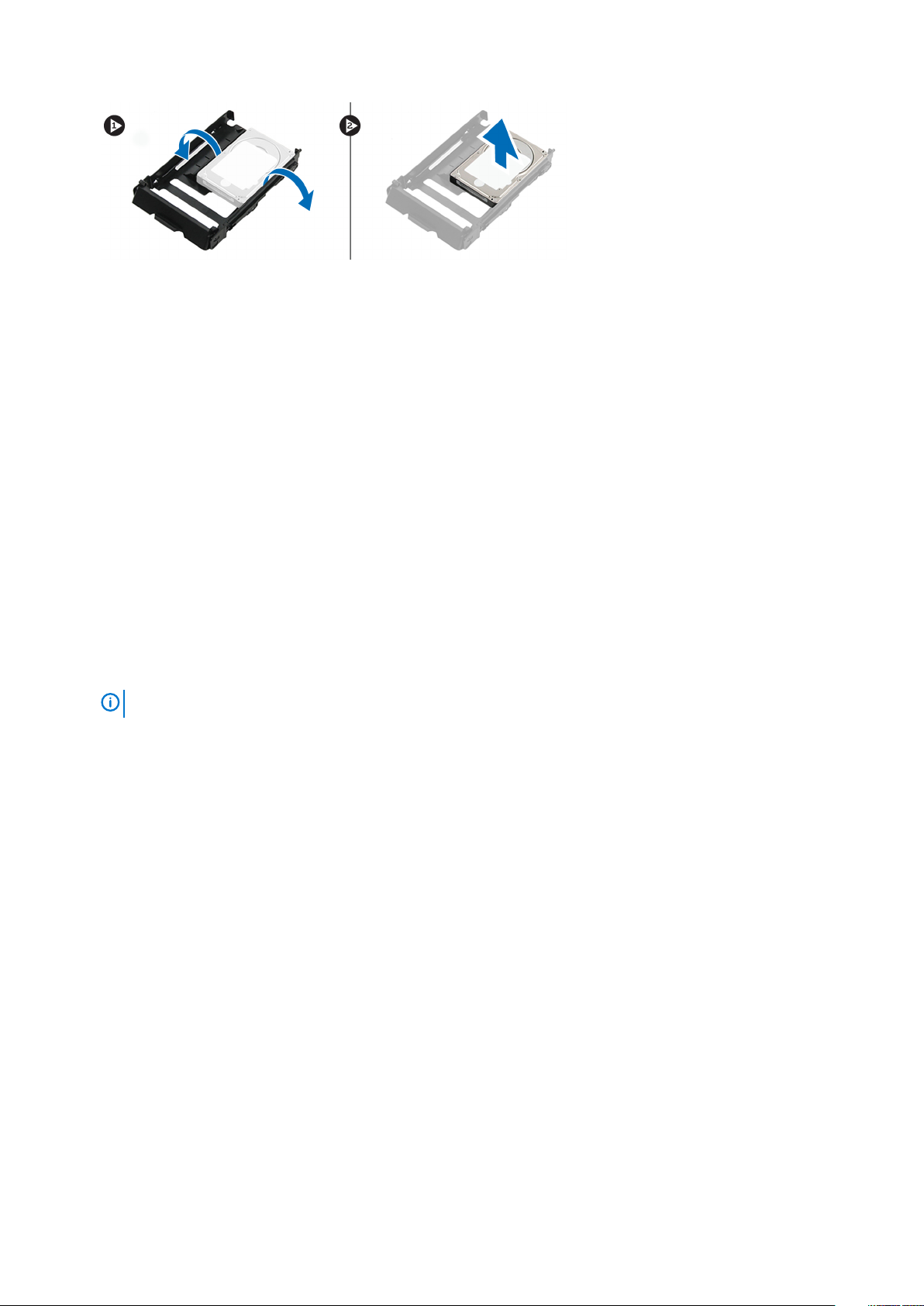
Installieren der Festplatte (HDD)
1. Setzen Sie die HDD in den entsprechenden Steckplatz in der HDD-Halterung ein, und zwar mit dem Anschlussende des
Festplattenlaufwerks in Richtung der Rückseite des HDD-Trägers.
2. Schieben Sie den HDD-Träger in den Festplattenlaufwerkschacht.
3. Installieren Sie folgendes:
a) Festplattenträger
b) HDD-Blende
c) Seitenabdeckung
4. Folgen Sie den Anweisungen unter Nach der Arbeit an Komponenten im Inneren des Computers.
NVMe-FlexBay-Schacht
Entfernen des NVMe-FlexBay-Schachts
1. Befolgen Sie die Anweisungen im Abschnitt Vor der Arbeit an Komponenten im Inneren des Computers.
2. Entfernen Sie folgende Komponenten:
a) Seitenabdeckung
ANMERKUNG:
b) HDD-Blende
3. So entfernen Sie den NVMe-FlexBay-Schacht:
a) Drücken Sie die Entriegelungstaste [1], um die Lasche zu öffnen [2].
Entfernen Sie die Seitenabdeckung nicht, wenn die vordere E/A-Blende nicht gesperrt ist.
20
Entfernen und Einbauen von Komponenten
Page 21

b) Ziehen Sie am Riegel, um den Träger aus dem HDD-Schacht zu schieben.
Entfernen und Einbauen von Komponenten
21
Page 22

4. So entfernen Sie den SSD-Träger aus dem NVMe-FlexBay-Schacht:
a) Drücken Sie auf die Entriegelungstaste und ziehen Sie den M.2-SSD-Träger aus dem NVMe-FlexBay-Schacht.
b) Ziehen Sie den M.2-SSD-Träger aus dem NVMe-FlexBay-Schacht.
22
Entfernen und Einbauen von Komponenten
Page 23
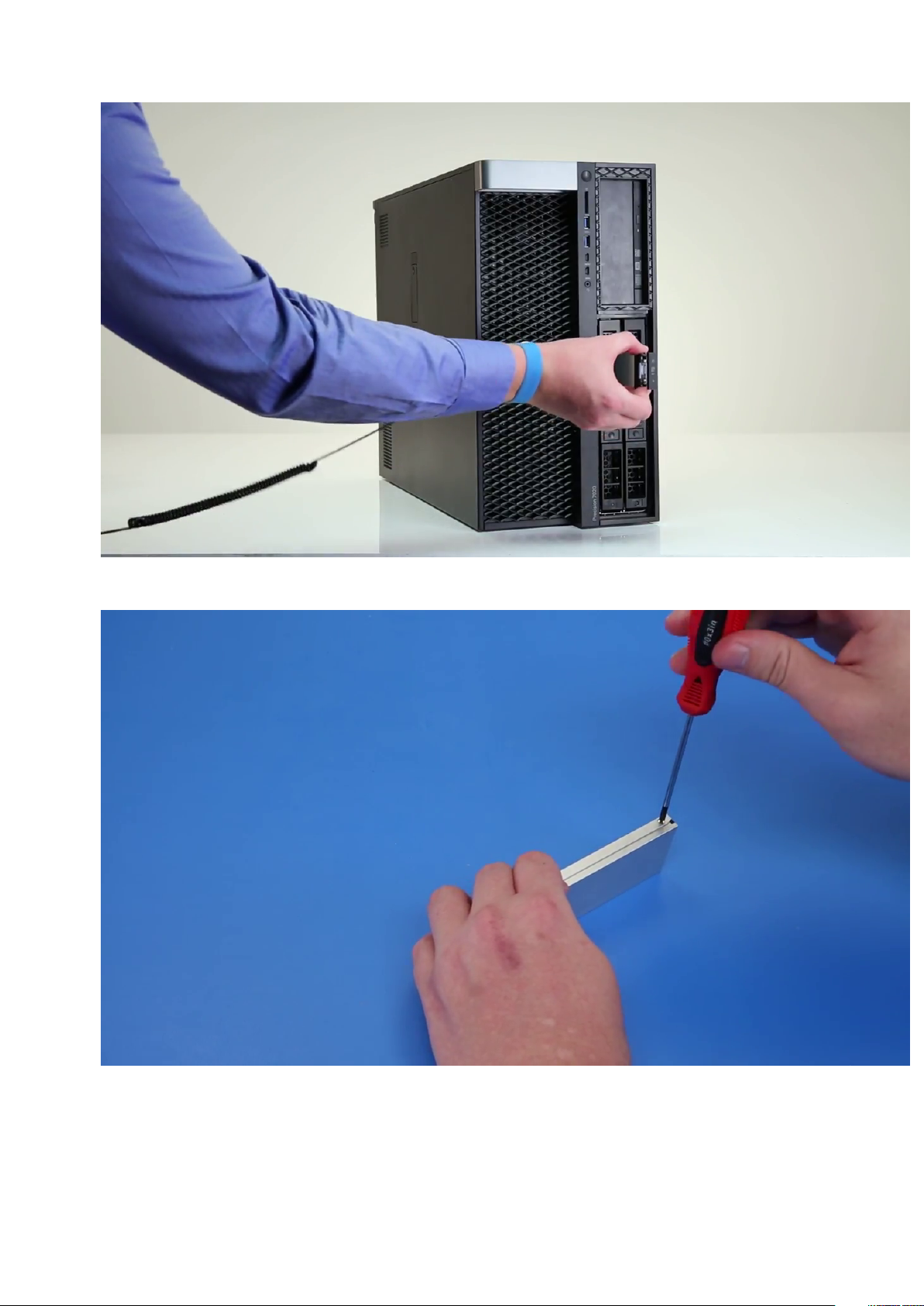
5. So entfernen Sie die SSD aus dem SSD-Träger:
a) Entfernen Sie die Schrauben auf beiden Seiten der SSD.
b) Entfernen Sie die Schraube von der Oberseite des SSD-Trägers.
Entfernen und Einbauen von Komponenten
23
Page 24
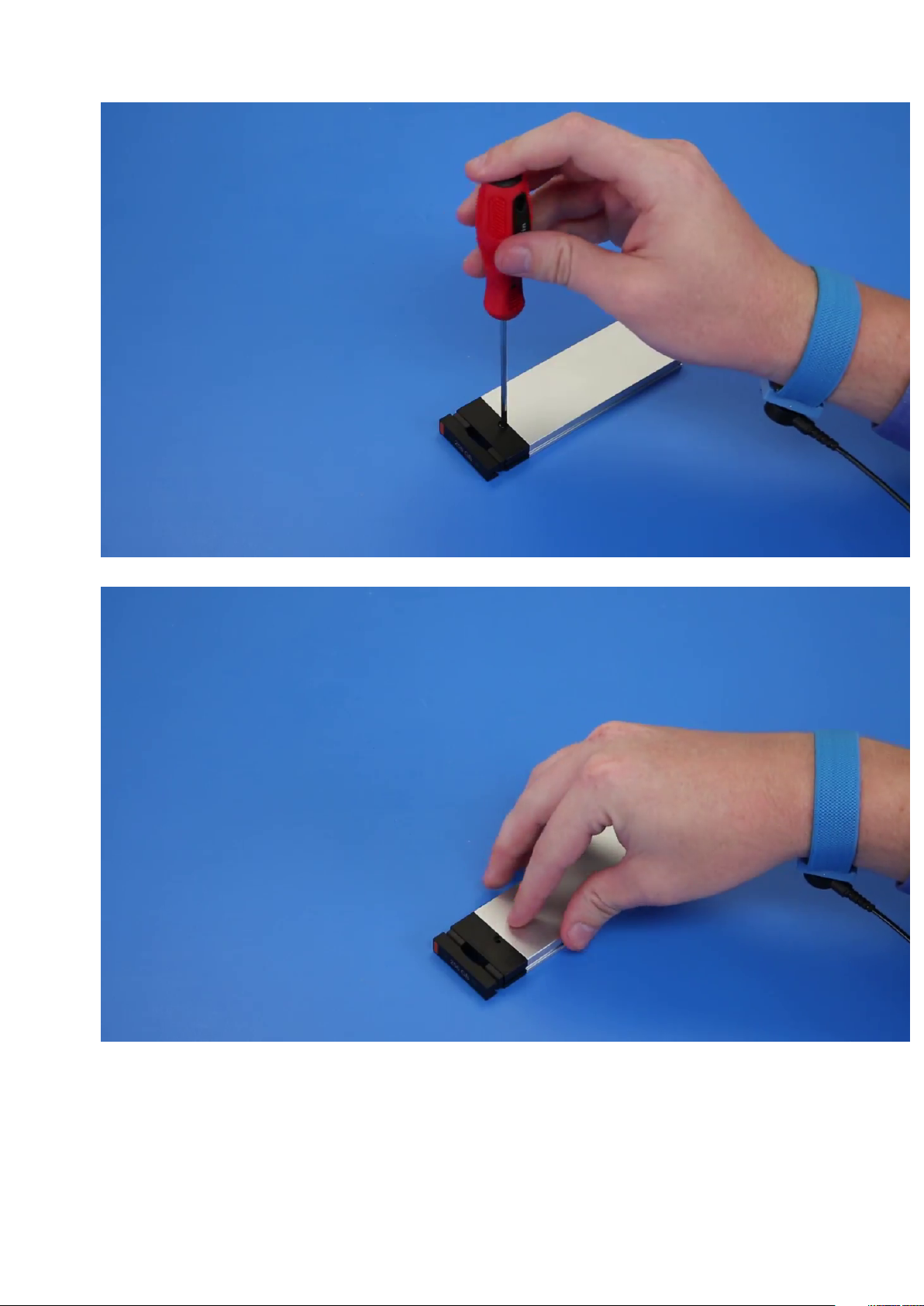
c) Schieben Sie die SSD-Abdeckung von der Oberseite des Trägers.
d) Schieben Sie die SSD aus dem M.2-Steckplatz auf dem Träger.
24
Entfernen und Einbauen von Komponenten
Page 25
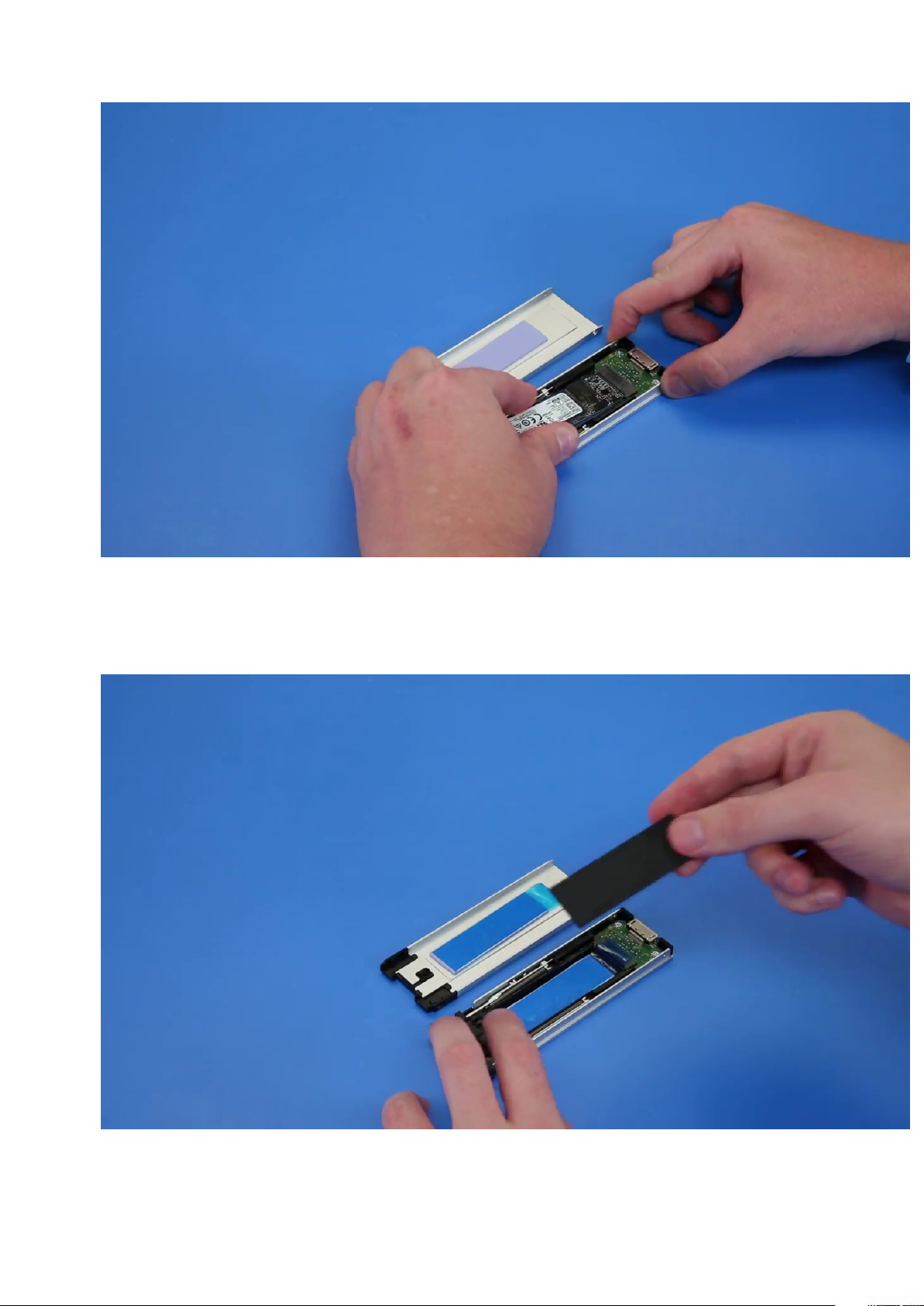
Einbauen des NVMe-FlexBay-Schachts
1. So installieren Sie die SSD im Träger:
a) Entfernen Sie die SSD-Platzhalterattrappe aus dem SSD-Träger.
b) Lösen Sie das Klebeband vom SSD-Träger.
Entfernen und Einbauen von Komponenten
25
Page 26

c) Lösen Sie das Klebeband von der SSD-Trägerabdeckung.
2. Setzen Sie die SSD in den Träger ein.
26
Entfernen und Einbauen von Komponenten
Page 27
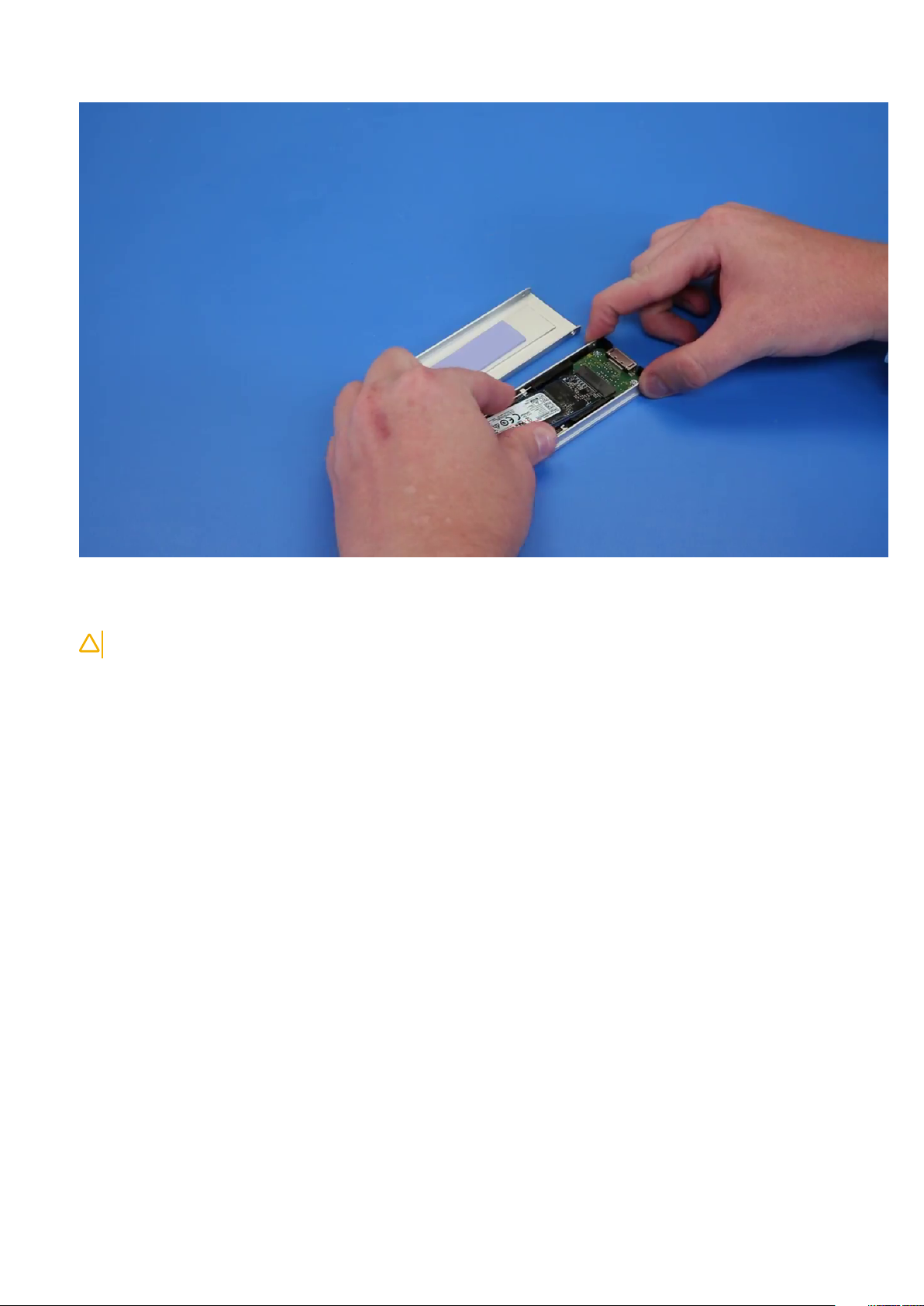
3. Bringen Sie die beiden Seitenschrauben und die Schraube in der Mitte wieder an.
4. Um den SSD-Träger zu installieren, schieben Sie den Träger in den NVMe-FlexBay-Schacht, bis er hörbar einrastet.
5. Schieben Sie den Träger in den Laufwerkschacht hinein, bis er einrastet.
VORSICHT:
6. Verriegeln Sie den Riegel.
7. Bauen Sie folgende Komponenten ein:
a) HDD-Blende
b) Seitenabdeckung
8. Folgen Sie den Anweisungen unter Nach der Arbeit an Komponenten im Inneren des Computers.
Achten Sie darauf, dass der Riegel geöffnet ist, bevor Sie den Träger installieren.
Flaches optisches Laufwerk
Entfernen des flachen optischen Laufwerks
1. Folgen Sie den Anweisungen unter Vor der Arbeit an Komponenten im Inneren des Computers.
2. Entfernen Sie die Seitenabdeckung.
3. So entfernen Sie das flache optische Laufwerk:
a) Entfernen Sie die Schraube [1], mit der das flache optische Laufwerk befestigt ist und drücken Sie es aus dem Gehäuse [2].
Entfernen und Einbauen von Komponenten
27
Page 28
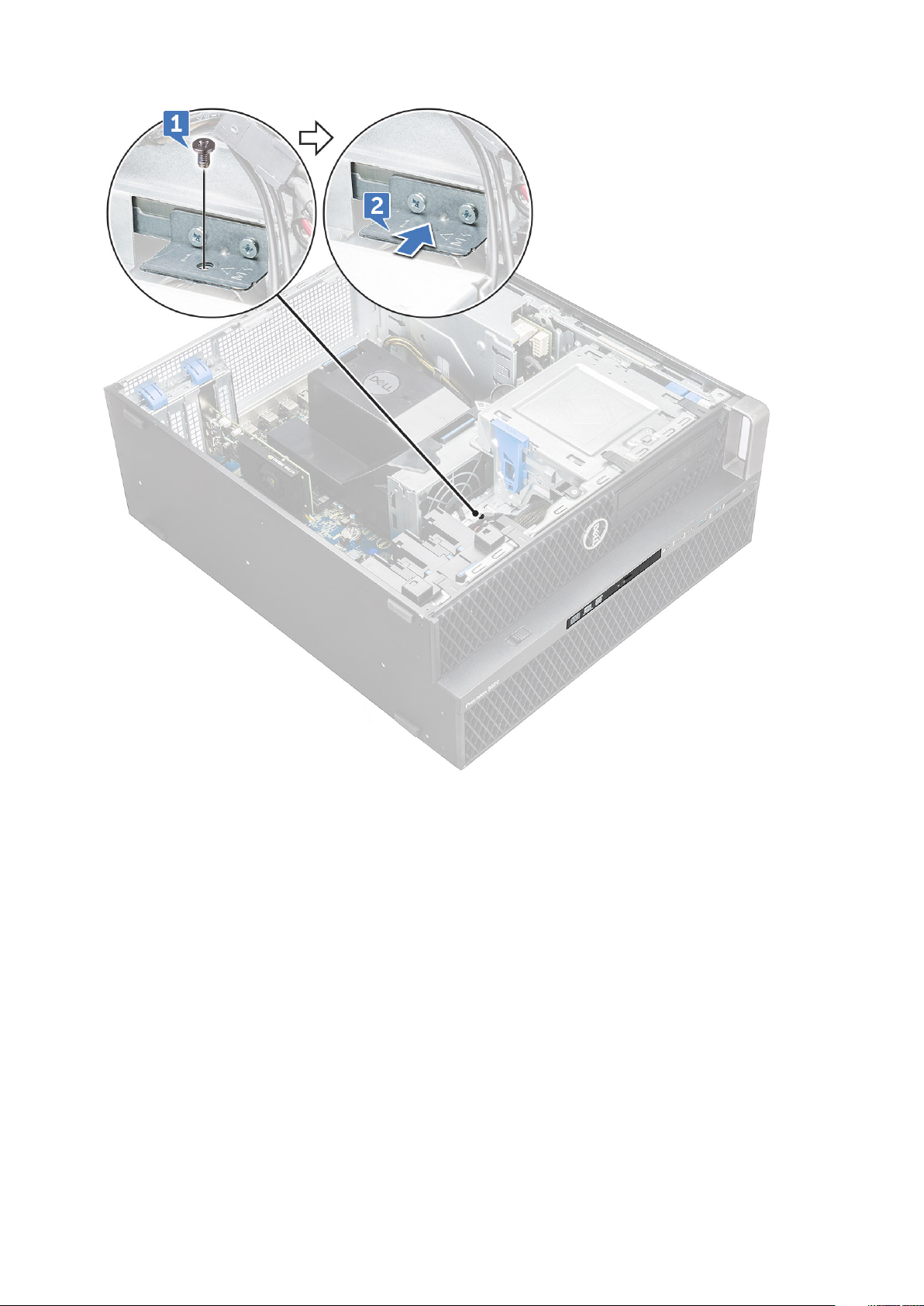
b) Schieben Sie das flache optische Laufwerk aus dem System heraus.
28
Entfernen und Einbauen von Komponenten
Page 29

Installieren des flachen optischen Laufwerks
1. Schieben Sie das flache optische Laufwerk in den Steckplatz im Gehäuse ein.
2. Ziehen Sie die Schraube fest, um das flache optische Laufwerk am Gehäuse zu befestigen.
3. Bringen Sie die Seitenabdeckung an.
4. Folgen Sie den Anweisungen unter Nach der Arbeit an Komponenten im Inneren des Computers.
Vordere E/A-Blende
Entfernen der vorderen E/A-Blende
1. Folgen Sie den Anweisungen unter Vor der Arbeit an Komponenten im Inneren des Computers.
2. Entfernen Sie folgende Komponenten:
a) Seitenabdeckung
b) Frontverkleidung
3. So entfernen Sie die vordere E/A-Blende:
a) Hebeln Sie die vier Halteklammern [1] aus dem Gehäuse aus und drücken Sie die Blende aus dem Gehäuse [2].
Entfernen und Einbauen von Komponenten
29
Page 30

b) Heben Sie die Blende aus dem Gehäuse.
30
Entfernen und Einbauen von Komponenten
Page 31

Anbringen der vorderen E/A-Blende
1. Halten Sie die E/A-Blende und stellen Sie sicher, dass die Haken an der Blende in den Aussparungen am System einrasten.
2. Drücken Sie auf die Laschen und befestigen Sie sie am Gehäuse.
3. Bauen Sie folgende Komponenten an:
a) Frontverkleidung
b) Seitenabdeckung
4. Folgen Sie den Anweisungen unter Nach der Arbeit an Komponenten im Inneren des Computers.
Laufwerk für optische Datenträger
Entfernen des optischen Laufwerks
1. Folgen Sie den Anweisungen unter Vor der Arbeit an Komponenten im Inneren des Computers.
2. Entfernen Sie folgende Komponenten:
a) Seitenabdeckung
b) Frontverkleidung
3. So entfernen Sie das optische Laufwerk:
a) Entfernen Sie das Datenkabel und das Stromkabel des optischen Laufwerks vom optischen Laufwerk.
Entfernen und Einbauen von Komponenten
31
Page 32

b) Drücken Sie die Entriegelungstaste [1] des optischen Laufwerks und drücken Sie dann das optische Laufwerk aus dem System
heraus.
c) Schieben Sie das optische Laufwerk [2] aus der Halterung.
32
Entfernen und Einbauen von Komponenten
Page 33

Installieren des optischen Laufwerks
1. Setzen Sie das optische Laufwerk in die 5,25-Zoll-Halterung ein.
2. Schieben Sie das optische Laufwerk ein und verriegeln Sie den Riegel mit einem Klick.
3. Schließen Sie das Datenkabel und das Stromkabel des optischen Laufwerks an das optisches Laufwerk an.
4. Bauen Sie folgende Komponenten ein:
a) Frontverkleidung
b) Seitenabdeckung
5. Folgen Sie den Anweisungen unter Nach der Arbeit an Komponenten im Inneren des Computers.
Halterung für optisches 5,25-Zoll-Laufwerk
Entfernen der 5,25-Zoll-ODD-Halterung
1. Folgen Sie den Anweisungen unter Vor der Arbeit an Komponenten im Inneren des Computers.
2. Entfernen Sie folgende Komponenten:
a) Seitenabdeckung
b) Frontverkleidung
c) optisches Laufwerk (ODD)
3. So entfernen Sie die ODD-Halterung:
a) Lösen Sie die fünf Schrauben [1, 2], mit denen die Halterung am Gehäuse befestigt ist.
Entfernen und Einbauen von Komponenten
33
Page 34

b) Schieben Sie die ODD-Halterung zur Rückseite des Systems hin und heben Sie sie vom Gehäuse ab.
34
Entfernen und Einbauen von Komponenten
Page 35

Installieren des Schachts für das optische 5,25-ZollLaufwerk
1. Platzieren Sie die Halterung für das optische Laufwerk in Ihrem Steckplatz im System.
2. Bringen Sie die Schrauben (6-32 x 6,0 mm) wieder an.
3. Bauen Sie folgende Komponenten ein:
a) optisches Laufwerk (ODD)
b) Frontverkleidung
c) Seitenabdeckung
4. Folgen Sie den Anweisungen unter Nach der Arbeit an Komponenten im Inneren des Computers.
Vordere E/A-Leiste
Entfernen der vorderen E/A-Leiste
1. Folgen Sie den Anweisungen unter Vor der Arbeit an Komponenten im Inneren des Computers.
2. Entfernen Sie folgende Komponenten:
a) Seitenabdeckung
b) Frontverkleidung
c) Vordere E/A-Blende
d) Halterung für optisches 5,25-Zoll-Laufwerk
3. So entfernen Sie die vordere E/A-Leiste:
a) Trennen Sie das Kabel des Eingriffschalters [1], das USB 3.1-Kabel [2], das vordere E/A-Stromkabel [3], das USB 3.1-Kabel [4], das
Lautsprecherkabel [5], das Audiokabel [6]
Entfernen und Einbauen von Komponenten
35
Page 36

ANMERKUNG: Ziehen Sie den Stecker nicht an den Drähten heraus. Trennen Sie stattdessen das Kabel, indem
Sie am Stecker selbst ziehen. Wenn Sie an den Drähten ziehen, können sich diese vom Stecker lösen.
b) Entfernen Sie die Schraube[1], mit der die vordere E/A-Leiste am Gehäuse befestigt wird, und schieben Sie die E/A-Leiste aus
dem Gehäuse [2].
36
Entfernen und Einbauen von Komponenten
Page 37

Anbringen der vorderen E/A-Leiste
1. Setzen Sie die E/A-Leiste in den vorgesehenen Steckplatz im System ein.
2. Schieben Sie die Leiste, um die Haken in der Gehäuseöffnung zu befestigen.
3. Ziehen Sie die Schraube fest, um die vordere E/A-Leiste am Gehäuse zu befestigen.
4. Verbinden Sie die folgenden Kabel:
• Kabel für Eingriffsschalter
• USB 3.1-Kabel
• Stromkabel für vorderes E/A-Modul
• Stromkabel für vorderes E/A-Modul
• USB 3.1-Kabel
• Lautsprecherkabel
• Audiokabel
5. Bauen Sie folgende Komponenten ein:
a) Vordere E/A-Blende
b) Halterung für optisches 5,25-Zoll-Laufwerk
c) Frontverkleidung
d) Seitenabdeckung
6. Folgen Sie den Anweisungen unter Nach der Arbeit an Komponenten im Inneren des Computers.
Entfernen und Einbauen von Komponenten
37
Page 38

Halterung der E/A-Leiste
Entfernen der Halterung der E/A-Leiste
1. Folgen Sie den Anweisungen unter Vor der Arbeit an Komponenten im Inneren des Computers.
2. Entfernen Sie folgende Komponenten:
a) Seitenabdeckung
b) Frontverkleidung
c) Vordere E/A-Blende
d) Halterung für optisches 5,25-Zoll-Laufwerk
e) Vordere E/A-Leiste
3. So entfernen Sie die Halterung der E/A-Leiste:
a) Entfernen Sie die zwei Schrauben.
b) Schieben Sie das E/A-Modul aus der Halterung.
38
Entfernen und Einbauen von Komponenten
Page 39

Anbringen der Halterung der E/A-Leiste
1. Setzen Sie die E/A-Leiste in die Metallhalterung ein.
2. Bringen Sie die Schrauben wieder an, mit denen die Halterung der E/A-Leiste an der E/A-Leiste befestigt wird.
3. Bauen Sie folgende Komponenten ein:
a) Vordere E/A-Leiste
b) Vordere E/A-Blende
c) Halterung für optisches 5,25-Zoll-Laufwerk
d) Frontverkleidung
e) Seitenabdeckung
4. Folgen Sie den Anweisungen unter Nach der Arbeit an Komponenten im Inneren des Computers.
Eingriffschalter
Entfernen des Eingriffschalters
1. Folgen Sie den Anweisungen unter Vor der Arbeit an Komponenten im Inneren des Computers.
2. Entfernen Sie folgende Komponenten:
a) Seitenabdeckung
b) Frontverkleidung
c) Halterung für optisches 5,25-Zoll-Laufwerk
3. So entfernen Sie den Eingriffsschalter:
a) Trennen Sie das Eingriffskabel [1] vom E/A-Modul.
b) Entfernen Sie die Schraube [2], die den Eingriffschalter am Gehäuse befestigt.
c) Heben Sie den Eingriffschalter an und entfernen Sie ihn aus dem Gehäuse.
ANMERKUNG:
Das System lässt sich nicht einschalten, wenn der Eingriffschalter nicht installiert ist.
Entfernen und Einbauen von Komponenten 39
Page 40

Installieren des Eingriffsschalters
1. Setzen Sie den Eingriffschalter in den Steckplatz im Systemgehäuse ein.
2. Bringen Sie die Schraube wieder an, um den Schalter am Gehäuse zu befestigen.
3. Schließen Sie das Kabel an die Systemplatine an.
4. Bauen Sie folgende Komponenten ein:
a) Halterung für optisches 5,25-Zoll-Laufwerk
b) Frontverkleidung
c) Seitenabdeckung
5. Folgen Sie den Anweisungen unter Nach der Arbeit an Komponenten im Inneren des Computers.
Interner Gehäuselautsprecher
Entfernen des internen Gehäuselautsprechers
1. Folgen Sie den Anweisungen unter Vor der Arbeit an Komponenten im Inneren des Computers.
2. Entfernen Sie die folgenden Komponenten:
40
Entfernen und Einbauen von Komponenten
Page 41

a) Seitenabdeckung
b) Frontverkleidung
c) Halterung für optisches 5,25-Zoll-Laufwerk
3. So entfernen Sie den internen Gehäuselautsprecher:
a) Trennen Sie das Lautsprecherkabel [1] vom vorderen E/A-Modul.
b) Drücken Sie auf die Sicherungslaschen des Lautsprechers [2] und ziehen Sie zum Lösen aus dem System.
c) Drücken Sie den Lautsprecher [3] vorsichtig mit dem Kabel aus dem System.
Einbauen des internen Gehäuselautsprechers
1. Halten Sie die Laschen auf beiden Seiten des Lautsprechers gedrückt und schieben Sie das Lautsprechermodul in den Steckplatz, um
es im System zu befestigen.
2. Schließen Sie das Kabel des internen Gehäuselautsprechers an den Anschluss am Systemgehäuse an.
3. Bauen Sie folgende Komponenten ein:
a) Halterung für optisches 5,25-Zoll-Laufwerk
b) Frontverkleidung
c) Seitenabdeckung
4. Folgen Sie den Anweisungen unter Nach der Arbeit an Komponenten im Inneren des Computers.
Entfernen und Einbauen von Komponenten
41
Page 42

Kühlgehäuse
Entfernen des Kühlgehäuses
1. Folgen Sie den Anweisungen unter Vor der Arbeit an Komponenten im Inneren des Computers.
2. Entfernen Sie die Seitenabdeckung.
3. So entfernen Sie das Kühlgehäuse:
a) Drücken Sie die Sicherungslaschen ein, indem Sie das Kühlgehäuse an beiden Enden festhalten, und heben Sie es dann aus dem
System heraus.
42 Entfernen und Einbauen von Komponenten
Page 43

Entfernen und Einbauen von Komponenten 43
Page 44

Einbauen des Kühlgehäuses
1. Ordnen Sie die CPU-Stromkabel vor dem Einbau ordnungsgemäß an.
2. Bringen Sie das Gehäuse an den dafür vorgesehenen Platz.
3. Stellen Sie sicher, dass die beiden Sicherungsöffnungen des Kühlgehäuses vollständig in die beiden Öffnungen auf der mittleren
Lüfterhalterung eingeführt sind und der andere Riegel am Kühler befestigt ist.
4. Drücken Sie das Kühlgehäuse nach unten, bis es einrastet.
5. Bringen Sie die Seitenabdeckung an.
6. Folgen Sie den Anweisungen unter Nach der Arbeit an Komponenten im Inneren des Computers.
Speicher
Entfernen des Speichermoduls
1. Folgen Sie den Anweisungen unter Vor der Arbeit an Komponenten im Inneren des Computers.
2. Entfernen Sie die folgenden Komponenten:
a) Seitenabdeckung
b) Kühlgehäuse
3. Drücken Sie auf die Speichermodul-Haltezungen auf beiden Seiten des Speichermoduls.
4. Heben Sie das Speichermodul aus dem Speichersteckplatz auf der Systemplatine.
WARNUNG:
Sie sicher, dass das Speichermodul gerade aus dem Speichermodulsteckplatz gezogen wird
Das Drehen des Speichermoduls aus dem Steckplatz kann zu Schäden am Speichermodul führen. Stellen
Einsetzen des Speichermoduls
1. Richten Sie die Kerbe am Speichermodul an der Lasche des Speichermodul-Anschlusses aus.
2. Setzen Sie das Speichermodul in den Speichermodulsteckplatz ein.
3. Drücken Sie fest auf das Speichermodul, bis die Laschen einrasten.
ANMERKUNG:
bis der Hebel einrastet.
4. Bauen Sie folgende Komponenten ein:
a) Kühlgehäuse
b) Seitenabdeckung
5. Folgen Sie den Anweisungen unter Nach der Arbeit an Komponenten im Inneren des Computers.
44
Entfernen und Einbauen von Komponenten
Ziehen Sie nicht den Entriegelungshebel nach oben. Drücken Sie das Modul immer fest nach unten,
Page 45

PCIe-NVMe-Karte
Entfernen der PCIe-NVMe-Karte
1. Befolgen Sie die Anweisungen im Kapitel Before working inside your computer(Vor der Arbeit an Komponenten im Inneren des
Computers).
2. Entfernen Sie die Seitenabdeckung.
3. So entfernen Sie die PCIe-NVMe-Karte:
a) Drücken und drehen Sie den Sperrriegel nach hinten, um das Abdeckblech zu entriegeln [1].
b) Heben Sie die PCIe-NVMe-Karte aus dem PCIe-Steckplatz auf der Systemplatine [2].
Installieren der PCIe-NVMe-Karte
1. Setzen Sie die PCIe-NVMe-Karte korrekt ausgerichtet in den PCIe-Steckplatz auf der Systemplatine ein.
2. Drücken Sie sie nach unten, bis sie fest im Steckplatz einrastet.
3. Drehen Sie die beiden Sperrriegel auf dem Abdeckblech nach vorn, um die Erweiterungskarte sicher auf der Systemplatine zu
befestigen.
4. Bringen Sie die Seitenabdeckung an.
5. Folgen Sie den Anweisungen unter Nach der Arbeit an Komponenten im Inneren des Computers.
Entfernen und Einbauen von Komponenten
45
Page 46

Erweiterungskarte
Entfernen der Erweiterungskarte
1. Folgen Sie den Anweisungen unter Vor der Arbeit an Komponenten im Inneren des Computers.
2. Entfernen Sie die Seitenabdeckung.
3. So entfernen Sie die Erweiterungskarte:
ANMERKUNG: Trennen Sie bei Erweiterungskarten mit VGA-Stromversorgung das Daten- oder Stromkabel von der
Erweiterungskarte.
a) Drücken Sie auf [1] und drehen Sie den Sperrriegel der Erweiterungskarte nach hinten [2], um das Abdeckblech zu entriegeln.
b) Nehmen Sie die Erweiterungskarte [3] vom PCIe-Steckplatz auf der Systemplatine ab.
Installieren der Erweiterungskarte
1. Richten Sie die Erweiterungskarte im PCIe-Steckplatz auf der Systemplatine aus und setzen Sie sie ein.
2. Drücken Sie sie nach unten, bis sie richtig im Steckplatz einrastet.
ANMERKUNG:
Erweiterungskarte an.
3. Drehen Sie die beiden Sperrriegel der Erweiterungskarte auf dem Abdeckblech nach vorn, um die Erweiterungskarte sicher auf der
Systemplatine zu befestigen.
4. Bringen Sie die Seitenabdeckung an.
5. Folgen Sie den Anweisungen unter Nach der Arbeit an Komponenten im Inneren des Computers.
46
Entfernen und Einbauen von Komponenten
Schließen Sie bei Erweiterungskarten mit VGA-Stromversorgung das Daten- oder Stromkabel an die
Page 47

Knopfzellenbatterie
Entfernen der Knopfzellenbatterie
1. Folgen Sie den Anweisungen unter Vor der Arbeit an Komponenten im Inneren des Computers.
2. Entfernen Sie folgende Komponenten:
a) Seitenabdeckung
3. So entfernen Sie die Knopfzellenbatterie:
a) Drücken Sie den Entriegelungshebel [1] von der Batterie weg, damit die Batterie aus dem Sockel springen kann [2].
b) Heben Sie die Knopfzellenbatterie aus der Systemplatine heraus.
Einsetzen der Knopfzellenbatterie
1. Stecken Sie die Knopfzellenbatterie in den entsprechenden Steckplatz auf der Systemplatine.
2. Drücken Sie die Knopfzellenbatterie mit dem Plus-Pol (+) nach oben, bis der Entriegelungsriegel zurück in Position springt und die
Batterie an der Systemplatine befestigt ist.
3. Zur Installation von:
a) Seitenabdeckung
Entfernen und Einbauen von Komponenten
47
Page 48

4. Folgen Sie den Anweisungen unter Nach der Arbeit an Komponenten im Inneren des Computers.
Systemlüfter
Entfernen des Systemlüfters
1. Folgen Sie den Anweisungen unter Vor der Arbeit an Komponenten im Inneren des Computers.
2. Entfernen Sie folgende Komponenten:
a) Seitenabdeckung
b) Kühlgehäuse
c) Frontverkleidung
d) optisches Laufwerk (ODD)
e) 5,25-Zoll-ODD-Halterung
3. So entfernen Sie den Systemlüfter:
a) Drücken Sie die Steckerlaschen und trennen Sie die beiden Lüfterkabel von der Systemplatine.
ANMERKUNG: Ziehen Sie den Stecker nicht an den Kabeldrähten heraus. Trennen Sie das Kabel stattdessen
durch Ziehen am Steckerende. Das Ziehen an den Kabeldrähten kann diese vom Stecker lösen.
b) Entfernen Sie die Schrauben [1], mit denen der Systemlüfter an der Systemplatine befestigt ist, und heben Sie den Systemlüfter
nach oben [2].
48
Entfernen und Einbauen von Komponenten
Page 49

Einbauen des Systemlüfters
1. Richten Sie den Systemlüfter an seinem Steckplatz auf der Systemplatine aus und befestigen Sie ihn mit den drei Schrauben.
2. Schließen Sie die Lüfterkabel an den Steckplatz auf der Systemplatine an.
3. Bauen Sie folgende Komponenten ein:
a) Halterung für optisches 5,25-Zoll-Laufwerk
b) optisches Laufwerk (ODD)
c) Frontverkleidung
d) Kühlgehäuse
e) Seitenabdeckung
4. Folgen Sie den Anweisungen unter Nach der Arbeit an Komponenten im Inneren des Computers.
Lüfterhalterung
Entfernen des Lüfters aus der Lüfterhalterung
1. Folgen Sie den Anweisungen unter Vor der Arbeit an Komponenten im Inneren des Computers.
2. Entfernen Sie folgende Komponenten:
a) Seitenabdeckung
b) Systemlüfter
3. So entfernen Sie den Lüfter aus der Lüfterhalterung:
a) Ziehen Sie die vier Gummidichtungen für jeden Lüfter aus dem Lüftergehäuse heraus [1].
b) Heben Sie den Lüfter an und entfernen Sie ihn aus der Lüfterbaugruppe [2].
Entfernen und Einbauen von Komponenten
49
Page 50

Einsetzen des Lüfters in die Lüfterhalterung
1. Setzen Sie den Lüfter in die Lüfterhalterung ein.
2. Ziehen Sie die Gummidichtungen fest, mit denen der Lüfter an der Lüfterhalterung befestigt ist.
3. Bauen Sie folgende Komponenten ein:
a) Systemlüfter
b) Seitenabdeckung
4. Folgen Sie den Anweisungen unter Nach der Arbeit an Komponenten im Inneren des Computers.
50
Entfernen und Einbauen von Komponenten
Page 51

PCIe-Kartenhalter
Entfernen des PCIe-Kartenhalters
1. Folgen Sie den Anweisungen unter Vor der Arbeit an Komponenten im Inneren des Computers.
2. Entfernen Sie folgende Komponenten:
a) Seitenabdeckung
b) Erweiterungskarte
3. So entfernen Sie den PCIe-Kartenhalter:
a) Drücken Sie auf die Sicherungsklammer des PCIe-Kartenhalters [1] und schieben Sie den Halter [2] aus dem Gehäuse.
Einsetzen des PCIe-Kartenhalters
1. Richten Sie den PCIe-Kartenhalter entsprechend aus und setzen Sie ihn in das Systemgehäuse ein.
2. Drücken Sie auf den Kartenhalter, bis er in das System einrastet.
3. Bauen Sie folgende Komponenten ein:
a) Seitenabdeckung
4. Folgen Sie den Anweisungen unter Nach der Arbeit an Komponenten im Inneren des Computers.
Entfernen und Einbauen von Komponenten
51
Page 52

Kühlkörper- und CPU-Lüfterbaugruppe
Entfernen der Kühlkörper- und CPU-Lüfterbaugruppe
1. Folgen Sie den Anweisungen unter Vor der Arbeit an Komponenten im Inneren des Computers.
2. Entfernen Sie folgende Komponenten:
a) Seitenabdeckung
b) Kühlgehäuse
3. So entfernen Sie die Kühlkörper- und CPU-Lüfterbaugruppe:
a) Trennen Sie das CPU-Lüfterkabel [1] von der Systemplatine.
b) Lösen Sie die vier unverlierbaren Schrauben des Kühlkörpers [2] in diagonaler Reihenfolge (4, 3, 2, 1).
c) Heben Sie die Kühlkörper- und CPU-Lüfterbaugruppe [3] vorsichtig aus dem System.
ANMERKUNG:
Stellen Sie die Baugruppe so hin, dass die Wärmeleitpaste nach oben zeigt.
Einbauen der Kühlkörper- und CPU-Lüfterbaugruppe
1. Platzieren Sie die Kühlkörper- und CPU-Lüfterbaugruppe auf dem CPU-Steckplatz.
52
Entfernen und Einbauen von Komponenten
Page 53

2. Ziehen Sie die Schrauben in diagonaler Reihenfolge (1,2,3.4) fest, um die Kühlkörper- und CPU-Lüfterbaugruppe an der Systemplatine
zu befestigen.
ANMERKUNG: Stellen Sie beim Einbauen der Kühlkörper- und CPU-Lüfterbaugruppe im System sicher, dass der
Luftstrom Pfeil auf die Rückseite des Systems weist.
3. Schließen Sie das CPU-Lüfterkabel an der Systemplatine an.
4. Bauen Sie folgende Komponenten ein:
a) Kühlgehäuse
b) Seitenabdeckung
5. Folgen Sie den Anweisungen unter Nach der Arbeit an Komponenten im Inneren des Computers.
Entfernen des CPU-Lüfters
1. Folgen Sie den Anweisungen unter Vor der Arbeit an Komponenten im Inneren des Computers.
2. Entfernen Sie folgende Komponenten:
a) Seitenabdeckung
b) Kühlgehäuse
c) Kühlkörper- und CPU-Lüfterbaugruppe
3. So entfernen Sie den CPU-Lüfter:
a) Lösen Sie das Kabel des CPU-Lüfters vom Kabelhalter an der Halterung.
b) Stellen Sie die Baugruppe so hin, dass die Wärmeleitpaste nach oben zeigt.
c) Entfernen Sie die vier Schrauben [1], mit denen der Kühlkörper und die CPU-Lüfterbaugruppe befestigt sind.
d) Heben Sie den Kühlkörper [2] vorsichtig weg vom CPU-Lüfter.
Entfernen und Einbauen von Komponenten
53
Page 54

e) Lösen Sie die 4 Gummidichtungen [1] von der CPU-Lüfterhalterung und heben Sie den Lüfter [2] aus der Halterung heraus.
54
Entfernen und Einbauen von Komponenten
Page 55

Einbauen des CPU-Lüfters
1. Befestigen Sie die vier Gummidichtungen des CPU-Lüfters an der Lüfterhalterung.
2. Platzieren Sie den CPU-Lüfter an seiner Position auf dem Kühlkörper.
3. Führen Sie das Lüfterkabel zum entsprechenden Halter an der Lüfterhalterung.
4. Ziehen Sie die 4 Schrauben fest, um den Kühlkörper und den CPU-Lüfter zu befestigen.
5. Bauen Sie folgende Komponenten ein:
a) Kühlkörper- und CPU-Lüfterbaugruppe
b) Kühlgehäuse
c) Seitenabdeckung
6. Folgen Sie den Anweisungen unter Nach der Arbeit an Komponenten im Inneren des Computers.
Prozessor
Entfernen des Prozessors
1. Folgen Sie den Anweisungen unter Vor der Arbeit an Komponenten im Inneren des Computers.
2. Entfernen Sie folgende Komponenten:
a) Seitenabdeckung
b) Kühlgehäuse
c) Kühlkörper- und CPU-Lüfterbaugruppe
3. So entfernen Sie den Prozessor:
a) Drücken Sie den linken Entriegelungshebel [1] herunter und bewegen Sie ihn dann nach innen, um ihn aus der Verriegelung zu
lösen.
b) Drücken Sie den rechten Entriegelungshebel [2] herunter und bewegen Sie ihn nach innen, um ihn aus der Verriegelung zu lösen.
c) Öffnen Sie den Entriegelungshebel [3, 4], um die Prozessorabdeckung zu entsperren.
d) Heben Sie die Prozessorabdeckung [5] an.
e) Nehmen Sie den Prozessor [6] vom Sockel ab und verpacken Sie ihn in der Antistatikverpackung.
Entfernen und Einbauen von Komponenten
55
Page 56

Einbauen des Prozessors
1. Legen Sie den Prozessor in den Prozessorsockel ein. Vergewissern Sie sich, dass der Prozessor richtig sitzt.
2. Lassen Sie die Prozessorabdeckung vorsichtig herunter.
3. Drücken Sie die beiden Entriegelungshebel herunter und bewegen Sie diese dann nach innen, um sie unter der Verriegelung
einzuhaken.
4. Bauen Sie folgende Komponenten ein:
a) Kühlkörper- und CPU-Lüfterbaugruppe
b) Kühlgehäuse
c) Seitenabdeckung
5. Folgen Sie den Anweisungen unter Nach der Arbeit an Komponenten im Inneren des Computers.
Vorderer Systemlüfter
Entfernen des vorderen Systemlüfters
1. Folgen Sie den Anweisungen unter Vor der Arbeit an Komponenten im Inneren des Computers.
2. Entfernen Sie folgende Komponenten:
a) Seitenabdeckung
b) Frontverkleidung
c) PCIe-Kartenhalter
3. So entfernen Sie den vorderen Systemlüfter:
a) Lösen Sie die folgenden Kabel vom Kartenhalter [3]:
• Kabel SATA 0, 1, 2, 3, 4, 5 und ODD 0, 1 [1]
• Kabel USB 3.1 [2]
ANMERKUNG:
Sie am Stecker selbst ziehen. Wenn Sie an den Drähten ziehen, können sich diese vom Stecker lösen.
56 Entfernen und Einbauen von Komponenten
Ziehen Sie den Stecker nicht an den Drähten heraus. Trennen Sie stattdessen das Kabel, indem
Page 57

b) Lösen Sie das Lüfterkabel [1] von der Systemplatine.
c) Entfernen Sie die Schraube [2], mit denen der Systemlüfter am Gehäuse befestigt ist.
d) Heben Sie den Lüfter an, um ihn aus dem Steckplatz im Systemgehäuse zu lösen [3].
Einbauen des vorderen Systemlüfters
1. Richten Sie den vorderen Systemlüfter an dem entsprechenden Steckplatz im Systemgehäuse aus.
2. Bringen Sie die Schraube wieder an, mit der der vordere Systemlüfter am Gehäuse befestigt wird.
Entfernen und Einbauen von Komponenten
57
Page 58

3. Schließen Sie das Lüfterkabel an die Systemplatine an.
4. Ziehen Sie die folgenden Kabel durch den Kabelhalter und schließen Sie sie an der Systemplatine an:
• SATA- und ODD-Kabel
• USB 3.1-Kabel
5. Bauen Sie folgende Komponenten ein:
a) PCIe-Kartenhalter
b) Frontverkleidung
c) Seitenabdeckung
6. Folgen Sie den Anweisungen unter Nach der Arbeit an Komponenten im Inneren des Computers.
VROC-Modul
Entfernen des VROC-Moduls
Trennen Sie das VROC-Modul durch eine Aufwärtsbewegung von der Systemplatine.
Installieren des VROC-Moduls
Schließen Sie das VROC-Modul an der Systemplatine an.
58
Entfernen und Einbauen von Komponenten
Page 59

Systemplatine
Entfernen der Systemplatine
1. Folgen Sie den Anweisungen unter Vor der Arbeit an Komponenten im Inneren des Computers.
2. Entfernen Sie folgende Komponenten:
a) Seitenabdeckung
b) Kühlgehäuse
c) Erweiterungskarte
d) Speichermodul
e) Kühlkörper- und CPU-Lüfterbaugruppe
f) Frontverkleidung
g) optisches Laufwerk (ODD)
h) Halterung für optisches 5,25-Zoll-Laufwerk
i) Systemlüfter
j) PCIe-Kartenhalter
3. So entfernen Sie die Systemplatine:
a) Lösen Sie zum Entfernen der Halterung des Systemlüfters die Schraube [1], mit der die Halterung an der Systemplatine befestigt
ist.
b) Nehmen Sie die Halterung des Systemlüfters von der Systemplatine ab [2].
Entfernen und Einbauen von Komponenten
59
Page 60

c) Trennen Sie die folgenden Kabel von den Anschlüssen der Systemplatine:
• Audiokabel [1]
• Stromkabel [2]
• Kabelhalter [3]
• Stromregelungskabel [4]
• 24-poliges Stromkabel [5]
• Vordere E/A-Leiste [6]
60
Entfernen und Einbauen von Komponenten
Page 61

d) Trennen Sie die folgenden Kabel:
• SATA-Kabel und ODD-Kabel [1]
• USB 3.1-Kabel [2]
• Vorderes Systemlüfterkabel
• Flex0- und Flex1-Datenkabel des Festplattenlaufwerks
ANMERKUNG:
Sie am Stecker selbst ziehen. Wenn Sie an den Drähten ziehen, können sich diese vom Stecker lösen.
Ziehen Sie den Stecker nicht an den Drähten heraus. Trennen Sie stattdessen das Kabel, indem
Entfernen und Einbauen von Komponenten 61
Page 62

e) Entfernen Sie die Schrauben, mit denen die Systemplatine am Gehäuse befestigt ist.
62
Entfernen und Einbauen von Komponenten
Page 63

f) Schieben Sie die Systemplatine zum HDD-Halterungsmodul, um sie vom System zu trennen.
Entfernen und Einbauen von Komponenten
63
Page 64

g) Heben Sie die Systemplatine an und nehmen Sie sie aus dem Gehäuse.
64
Entfernen und Einbauen von Komponenten
Page 65

Einbauen der Systemplatine
1. Richten Sie die Systemplatine entsprechend aus und setzen Sie sie in das Gehäuse ein.
2. Schieben Sie die Systemplatine in Position.
3. Bringen Sie die Schrauben wieder an, mit denen die Systemplatine am Gehäuse befestigt wird.
4. Platzieren Sie die Halterung des Systemlüfters und bringen Sie die einzelne Schraube wieder an der Systemplatine an.
5. Verbinden Sie die folgenden Kabel:
• Audiokabel
• Stromkabel
• Stromregelungskabel
• 24-poliges Stromkabel
• Vordere E/A-Leiste
• SATA-Kabel
• ODD-Kabel
• USB 3.1-Kabel
• Vorderes Systemlüfterkabel
• Flex0- und Flex1-Datenkabel des Festplattenlaufwerks
6. Bauen Sie folgende Komponenten ein:
a) PCIe-Kartenhalter
b) Erweiterungskarte
c) Speichermodul
d) Kühlkörper- und CPU-Lüfterbaugruppe
e) Systemlüfter
f) Kühlgehäuse
g) 5,25-Zoll-ODD-Halterung
Entfernen und Einbauen von Komponenten
65
Page 66

h) optisches Laufwerk (ODD)
i) Frontverkleidung
j) Seitenabdeckung
7. Folgen Sie den Anweisungen unter Nach der Arbeit an Komponenten im Inneren des Computers.
Komponenten der Systemplatine
Die folgende Abbildung zeigt die Komponenten der Systemplatine.
1. Steckplatz 6 PCI 2. Steckplatz 5 PCIe x16, x4-Anschluss
3. Steckplatz 4 PCIe x16 4. Steckplatz 3 PCIe x16, x1-Anschluss
5. Steckplatz 2 PCIe x16 6. Steckplatz 1 PCIe x16, x8-Anschluss
7. Speichersteckplätze 8. CPU0
9. Speichersteckplätze 10. Frontblenden-Audioport
11. CPU-Netzport 12. Systemlüfterport
13. Stromregelungsport 14. PCIE0
15. PCIE1 16. CPU-Lüfterport
17. Systemlüfterport 18. Knopfzellenbatterie
19. FLEX0-Temperatursensor 20. FLEX1-Temperatursensor
21. 24-poliges Stromkabel 22. Frontblendenport
23. Power Remote 24. USB 2_INT
66 Entfernen und Einbauen von Komponenten
Page 67

25. Systemlüfter 0 26. USB 2_flex
27. USB 3.2-Port an der Frontblende 28. USB 3.1-Port an der Frontblende
29. Ports für SATA 0, 1, 2, 3, 4, 5 und ODD 0, 1 30. VROC_key
ANMERKUNG: PCIe0 (Beschriftung 10) ist nur auf Hauptplatinen für Prozessoren der Xeon W-Serie vorhanden bzw.
wird nur auf diesen unterstützt.
RAID-Controller-Batterie
Entfernen der RAID-Controller-Batterie
1. Befolgen Sie die Anweisungen im Abschnitt Vor der Arbeit an Komponenten im Inneren des Computers.
2. Entfernen Sie die Seitenabdeckung.
3. So entfernen Sie die RAID-Controller-Batterie:
a) Trennen Sie das Kabel der RAID-Controller-Batterie von der RAID-Controller-Karte.
b) Drücken Sie die Sicherungslasche nach außen, um die RAID-Controller-Batterie zu lösen.
Entfernen und Einbauen von Komponenten
67
Page 68

c) Heben Sie die RAID-Controller-Batterie an und entfernen Sie sie.
68
Entfernen und Einbauen von Komponenten
Page 69

Entfernen und Einbauen von Komponenten 69
Page 70

Installieren der RAID-Controller-Batterie
1. Schieben Sie die RAID-Controller-Batterie in die RAID-Batteriehalterung ein.
2. Drücken Sie die RAID-Controller-Batterie in die Halterung, um sie mit den Sicherungsklammern zu befestigen.
3. Verbinden Sie das RAID-Controller-Batteriekabel.
RAID-Controller-Batteriehalterung
Entfernen der Batteriehalterung des RAID-Controllers
1. Befolgen Sie die Anweisungen im Abschnitt Vor der Arbeit an Komponenten im Inneren des Computers.
2. Entfernen Sie die Seitenabdeckung.
3. Entfernen Sie die RAID-Controller-Batterie.
4. So entfernen Sie die Batteriehalterung des RAID-Controllers:
a) Heben Sie die Sicherungslasche (1) nach oben und schieben Sie die Batteriehalterung des RAID-Controllers heraus (2).
70
Entfernen und Einbauen von Komponenten
Page 71

Entfernen und Einbauen von Komponenten 71
Page 72

Installieren der RAID-Controller-Batteriehalterung
1. Schieben und platzieren Sie die RAID-Controller-Batteriehalterung entgegengesetzt zur Art und Weise, wie sie entfernt wurde.
2. Stellen Sie sicher, dass die Laschen an der Halterung in die Halter am Gehäuse einrasten.
72
Entfernen und Einbauen von Komponenten
Page 73

Technologie und Komponenten
Dieses Kapitel erläutert die in dem System verfügbare Technologie und Komponenten.
Themen:
• Speicherkonfiguration
• Technologieliste
• MegaRAID-Controller 9440-8i und 9460-16i
• Teradici PCoIP
Speicherkonfiguration
Dieser Abschnitt enthält Informationen über die Speicherkonfiguration des Dell Precision 5820 Tower.
Die folgende Tabelle zeigt die Speicherkonfiguration, und Bestückungsregeln des Dell Precision 5820 Tower:
3
ANMERKUNG:
32-GB-DIMMs werden nur auf Systemen mit Prozessoren der Xeon W-Serie unterstützt.
Technologieliste
Dieser Abschnitt enthält Informationen über die Technologien des Dell Precision 5820 Tower.
Die folgende Tabelle enthält die grundlegenden Technologien, die nur für interne Dell Benutzer auf Dell Precision 5820 Tower-Systemen
zur Verfügung stehen.
Tabelle 2. Prozessoren der Intel Xeon W-Serie
Anzahl Kategorie Technologie Browserpfad
1 Chipsatz Intel C422 (Kaby Lake-W)
2 Prozessor
3 Speicher DDR4 R-DIMM
4 Audio Integrierter Realtek ALC3234
5 Netzwerk Integrierte NIC RJ45
6 Grafik Radeon Pro WX
• Prozessor der Intel Xeon WProduktreihe
• Bis zu 140 W, einzelne CPU
High Definition Audio-Codec (2Kanal)
• 9100
• 7100
Technologie und Komponenten 73
Page 74

Anzahl Kategorie Technologie Browserpfad
• 5100
• 4100
• 3100
• 2100
• Radeon Pro SSG
NVIDIA
7 Bei Lagerung SATA
SAS
Dell UltraSpeed Quad (PCIE-M.2Interposer)
Dell UltraSpeed Duo (PCIE-M. 2Interposer)
9 Remote-Lösungen 1-1 Teradici PCoIP
• Quadro GP100
• Quadro GV100
• Quadro P6000
• Quadro P5000
• Quadro P4000
• Quadro P2000
• Quadro P1000
• Quadro P600
• Quadro P620
• Quadro P400
• NVS 310
• NVS 315
• Client: Zero Client von Dell oder anderen Herstellern (TERA
Gen 2) (Dell-Wyse P25), Unterstützung für zwei Monitore
• Host: PCIe x1-PCoIP-Dual-Hostkarte (TERA Gen 2)
• Client: Zero Client von Dell oder anderen Herstellern (TERA
Gen 2) (Dell-Wyse P45), Unterstützung für vier Monitore
• Host: PCIe x1-PCoIP-Quad-Hostkarte (TERA Gen 2)
• Unterstützung für Konfigurationen mit Dual-Terra-Karten
ANMERKUNG: Weitere Informationen zur Installation
des Hosttreibers für die Teradici PCoIP-Karte finden
Sie unter Teradici PCoIP.
Tabelle 3. Intel Core-Prozessoren der X-Serie
Anzahl Kategorie Technologie Browserpfad
1 Chipsatz Intel X299 (Kaby Lake-H)
2 Prozessor
3 Speicher DDR4-UDIMM
4 Audio Integrierter Realtek ALC3234
5 Netzwerk Integrierte NIC RJ45
6 Grafik Radeon Pro WX
74 Technologie und Komponenten
• Prozessor der Intel Core XProduktreihe
• Bis zu 165 W, einzelne CPU
High Definition Audio-Codec (2Kanal)
• 7100
• 5100
• 4100
Page 75

Anzahl Kategorie Technologie Browserpfad
• 3100
• 2100
NVIDIA
7 Bei Lagerung SATA
Dell UltraSpeed Quad (PCIE-M.2Interposer)
Dell UltraSpeed Duo (PCIE-M. 2Interposer)
9 Remote-Lösungen Nicht unterstützt mit diesen
CPUs
• Quadro P6000
• Quadro P5000
• Quadro P4000
• Quadro P2000
• Quadro P1000
• Quadro P620
• Quadro P400
MegaRAID-Controller 9440-8i und 9460-16i
Kleine und mittelständische Unternehmen, die Entry-Level-Serverplattformen und Workstations bereitstellen, benötigen kostengünstige
und zuverlässige Speicherlösungen. Der MegaRAID Tri-Mode-Speicheradapter ist eine SAS/SATA/PCIe (NVMe) Controllerkarte mit
12 Gbit/s, die diese Anforderungen durch bewährte Leistung und RAID-Datenschutz für eine Vielzahl von nicht geschäftsentscheidenden
Anwendungen erfüllt. Der MegaRAID Tri-Mode-Speicheradapter gewährleistet Verbindungsfähigkeit und Datenschutz für SAS/SATASchnittstellen und bietet so NVMe-Leistungsverbesserungen für Storage Tiers. Diese Controller basieren auf dem SAS3516- oder
SAS3508-RAID-on-Chip (ROC) mit zwei Kernen und DDR4-2133-SDRAM mit 72 Bit und liefern Bandbreite sowie IOPSLeistungssteigerungen. Sie eignen sich ideal für High-End-Server, die internen Speicher nutzen oder mit großen externen Speichern
verbunden sind.
ANMERKUNG:
unterstützt.
Mithilfe von Tri-Mode-SerDes-Technologie können NVMe-, SAS- oder SATA-Speichergeräte in einem einzigen Laufwerkschacht
verwendet werden. Alle 3 Modi für NVMe-, SAS- und SATA-Laufwerke können mit einem einzelnen Controller ausgeführt werden. Der
Controller verarbeitet automatisch die verschiedenen Geschwindigkeiten und Protokolle für nahtlose Funktionsfähigkeit mit jeder der drei
Arten von Speichergeräten. Tri-Mode bietet eine unterbrechungsfreie Möglichkeit zur Weiterentwicklung vorhandener
Rechenzentrumsinfrastruktur. Durch die Aufrüstung auf einen Tri-Mode-Controller können Benutzer über die Möglichkeiten von SAS/
SATA hinaus gehen und NVMe verwenden, ohne größere Änderungen an anderen Systemkonfigurationen vorzunehmen. MegaRAID TriMode-Speicheradapter unterstützen Geräte mit sowohl REFCLK- als auch SRIS-basiertem NVMe (x1, x2 und x4).
Die MegaRAID 9440- und 9460-Controller werden nur bei Prozessoren der Intel Xeon W-Serie
Technologie und Komponenten
75
Page 76

Wichtige Funktionen:
• Mithilfe von Tri-Mode-SerDes-Technologie können NVMe-, SAS- oder SATA-Geräte in einem einzigen Laufwerkschacht verwendet
werden, was für große Flexibilität bei der Konstruktion sorgt.
• Unterstützt Datenübertragungsraten von 12, 6 und 3 Gbit/s (SAS) sowie 6 und 3 GBit/s (SATA)
• Bis zu 8 PCIe-Verbindungen Jede Verbindung unterstützt die Verbindungsbandbreiten x4, x2 und x1 mit 8,0 GT/s (PCIe Gen3) pro
Kanal
• Erfüllt SFF-9402, Kontaktbelegung
• Erfüllt SFF-8485, SGPIO
• Passt in Rack-montierte Server mit Low-Profile-Bauweise und seitlichen SAS-Anschlüssen
• Unterstützung von wichtigen Anwendungen mit hohen Bandbreitenanforderungen durch PCIe 3.1-Konnektivität
• Flash-Sicherung durch CacheVault bei Stromausfall Unterstützt die Verwaltung ungültiger Blöcke
• Ausgewogenheit, Schutz und Leistung für kritische Anwendungen mit RAID-Level 0, 1, 5, 6, 10, 50 und 60
Tabelle 4. Funktionen der MegaRAID-Controller 9440-8i und 9460-16i
9440-8i 9460-16i
Anschlüsse 8 intern 16 intern
Anschlüsse 2 x SFF8643 4 x SFF8643
Unterstützte Speicherschnittstellen
SATA: acht x1
SAS: ein x8, zwei x4, vier x2, acht x1
NVMe: zwei x4, vier x2, vier x1
SATA: sechzehn x1
SAS: zwei x8, vier x4, acht x2, sechzehn x1
NVMe: vier x4, acht x2, acht x1
Max. Geräte pro Controller
Cache-Speicher k. A. 4 GB, 2 133 MHz, DDR4 SDRAM
E/A-Prozessor/SAS-Controller SAS3408 SAS3516
Host-Bus-Typ PCIe 3.1 x8 PCIe 3.1 x8
Cache-Sicherung k. A.
76 Technologie und Komponenten
SAS/SATA: 64
NVMe: 4
SAS/SATA: 240
NVMe: 24
CacheVault
Page 77

9440-8i 9460-16i
CVPM05
Abmessungen und Gewichte 155,65 x 68,90 mm (6,127 x 2,712 Zoll) 155,65 x 68,90 mm (6,127 x 2,712 Zoll)
Max. Betriebsbedingungen
MTBF (berechnet) >3 000 000 Stunden bei 40 °C >3 000 000 Stunden bei 40 °C
Betriebsspannung +12 V +/-8 %; 3,3 V +/-9 % +12 V +/-8 %; 3,3 V +/-9 %
Hardware-Garantie 3 Jahre; mit Option für erweiterten
MegaRAID Management-Suite
Betrieb:
10 bis 55 °C
20 bis 80 % nicht kondensierend
Luftstrom: 1,52 m/s (300 LFM)
Lagerung:
-45 bis 105 °C
5 bis 90 % nicht kondensierend
Austausch
LSI Storage Authority (LSA)
StorCLI (Befehlszeilenschnittstelle), STRGR (BIOS-Konfigurations-Hilfsprogramm), HII
(UEFI Human Interface Infrastructure)
Betrieb:
10 bis 55 °C
20 bis 80 % nicht kondensierend
Luftstrom: 1,52 m/s (300 LFM)
Lagerung:
-45 bis 105 °C
5 bis 90 % nicht kondensierend
3 Jahre; mit Option für erweiterten
Austausch
LSI Storage Authority (LSA)
StorCLI (Befehlszeilenschnittstelle), STRGR (BIOS-Konfigurations-Hilfsprogramm), HII
(UEFI Human Interface Infrastructure)
Kontrollzertifikate
BS-Unterstützung Microsoft Windows, VMware vSphere/
USA (FCC 47 CFR Part 15 Subpart B, Class
B); Kanada (ICES-003, Class B); Taiwan
(CNS 13438); Japan (VCCI V-3)
Australien/Neuseeland (AS/NZS CISPR
22); Korea (RRA no 2013-24 & 25); Europa
(EN55022/EN55024);
Sicherheit: EN/IEC/UL 60950; EG; WEEE
ESXi, Red Hat Linux, SuSe Linux, Ubuntu
Linux, Oracle Linux, CentOS Linux, Debian
Linux, Fedora, und FreeBSD. Support zu
Treibern oder Software für Oracle Solaris
wird von Oracle angeboten.
USA (FCC 47 CFR Part 15 Subpart B, Class
B); Kanada (ICES-003, Class B); Taiwan
(CNS 13438); Japan (VCCI V-3)
Australien/Neuseeland (AS/NZS CISPR
22); Korea (RRA no 2013-24 & 25); Europa
(EN55022/EN55024);
Sicherheit: EN/IEC/UL 60950; EG; WEEE
Microsoft Windows, VMware vSphere/
ESXi, Red Hat Linux, SuSe Linux, Ubuntu
Linux, Oracle Linux, CentOS Linux, Debian
Linux, Fedora, und FreeBSD. Support zu
Treibern oder Software für Oracle Solaris
wird von Oracle angeboten.
Teradici PCoIP
Dieser Abschnitt bietet einen Überblick über den Installationsprozess für den Hosttreiber.
Installieren der Teradici PCoIP-Hostkarte (Dual/Quad)
Installieren Sie die PCoIP-Hosttreibersoftware über dell.com/support.
ANMERKUNG:
vermittelte PCoIP-Sitzung zwischen einer Host-Workstation oder einem Host-PC und einem VMware View Client aktiv
ist. Dies würde dazu führen, dass Sie nicht mehr auf die Maus und die Tastatur zugreifen können, wenn die
Treibersoftware entfernt wird.
Sie können kein Upgrade der PCoIP-Hosttreibersoftware durchführen, während eine über VMware View
Um ein Upgrade der PCoIP-Hosttreibersoftware in dieser Art von Bereitstellung vorzunehmen, führen Sie eines der folgenden Verfahren
aus:
• Stellen Sie eine Verbindung mit dem Host über einen Zero-Client her.
• Aktualisieren Sie die Software während über ein anderes Desktop-Remoting-Protokoll, z. B. RDP oder VNC, eine Verbindung zum Host
hergestellt wird.
Technologie und Komponenten
77
Page 78

Installieren der PCoIP-Hosttreibersoftware auf einem Host-PC:
1. Laden Sie die PCoIP-Hosttreibersoftware von der Teradici Support-Website herunter. Klicken Sie dazu auf „Current PCoIP Product
and Releases“ (Aktuelles PCoIP-Produkt und aktuelle Versionen).
2. Melden Sie sich bei der administrativen Web-Schnittstelle für die Hostkarte an.
3. Aktivieren Sie über das Menü Configuration > Host Driver Function (Konfiguration > Hosttreiberfunktion) die Funktion „Host
Driver“ (Hosttreiber).
4. Starten Sie den Host-PC neu.
5. Installieren Sie das für das auf dem Host-PC installierte Betriebssystem angemessene PCoIP-Hostsoftwarepaket. Sie können den
Installationsprozess durch Doppelklicken auf das Installationsprogramm starten:
a. 64 Bit: PCoipHostSoftware_x64-v4.3.0.msi (oder höher)
6. Klicken Sie auf dem nun angezeigten Begrüßungsbildschirm auf Next (Weiter).
7. Akzeptieren Sie die Bedingungen und klicken Sie auf Next (Weiter).
8. Stellen Sie sicher, dass der Installationspfad korrekt ist und klicken Sie auf Next (Weiter).
9. Klicken Sie auf Install (Installieren).
ANMERKUNG: Unter Windows 7 wird möglicherweise ein Dialogfeld für Windows Sicherheit angezeigt, sobald der
Treiber installiert ist. Klicken Sie auf Installieren, um mit der Installation fortzufahren. Wenn dieses Dialogfeld
zukünftig nicht mehr angezeigt werden soll, wählen Sie Always trust software from Teradici Corporation (Software
von Teradici Corporation immer vertrauen).
10. Wenn Sie dazu aufgefordert werden, starten Sie das Betriebssystem neu. Überspringen Sie andernfalls diesen Schritt. Nach dem
Neustart wird der Installationsprozess der Hosttreibersoftware fortgesetzt, wenn das Betriebssystem startet. Klicken Sie zum
Fortfahren auf Install (Installieren).
11. Klicken Sie auf Fertigstellen, um die Installation abzuschließen.
Kabelkonfiguration für die Energieverwaltung von Teradici
PCoIP-Portal und Hostkarte
Wenn die Dell Precision Workstation mit dem optionalen Teradici PCoIP-Portal und der Hostkarte geliefert wird, muss sichergestellt
werden, dass das Kabel für die Energieverwaltung auf der Teradici Karte korrekt mit der Systemplatine verbunden ist. Das mit der Teradici
Karte verbundene Kabel für die Energieverwaltung muss in den richtigen Port für die Remote-Stromversorgung auf der Systemplatine
eingesteckt werden. Die nachfolgende Abbildung zeigt ein Beispiel für einen Anschluss für die Remote-Stromversorgung unter den
78
Technologie und Komponenten
Page 79

Beschriftungen 19 auf der schematischen Darstellung der Systemplatine:
Stellen Sie sicher, dass das mit der Teradici Karte verbundene Kabel für die Energieverwaltung nicht mit den zweipoligen Clear CMOS oder
PSWD Jumpern verbunden ist.
Technologie und Komponenten
79
Page 80

Durch Einstecken des Kabels für die Energieverwaltung in den Clear CMOS Jumper wird das BIOS beim Senden einer RemoteStartaufforderung an die Teradici Karte zurückgesetzt. Sie müssen dann die Zeit und die BIOS-Einstellungen zurücksetzen.
Durch Einstecken des mit der Teradici Karte verbundenen Kabels für die Energieverwaltung in den Clear PSWD-Jumper wird das BIOSKennwort gelöscht, sodass ein neues konfiguriert werden muss.
80
Technologie und Komponenten
Page 81

Themen:
• System
• Arbeitsspeicher
• Video
• Audio
• Netzwerk – technische Daten
• Kartensteckplätze
• Speicherspezifikationen
• Externe Anschlüsse
• Stromversorgung – Technische Daten
• Abmessungen und Gewicht
• Umgebungsbedingungen
System
4
System
Funktion
Prozessortyp
Gesamt-Cache Bis zu 24,75 MB
Technische Daten
• Prozessoren der Intel Xeon W2100-Produktreihe
• Prozessoren der Intel Core i7/i9 X-Produktreihe
• Intel Cascade Lake W (CLX-W) und Cascade Lake X (CLX-X) CPUs
ANMERKUNG: Prozessoren der Intel Xeon W- und Core X-Produktreihe werden nicht auf der
gleichen Hauptplatine unterstützt.
Arbeitsspeicher
Funktionen
Typ
Geschwindigkeit
Technische Daten
• DDR4-RDIMMs mit ECC – Unterstützt mit Prozessoren der Xeon W-Serie
• DDR4-UDIMMs ohne ECC werden mit Prozessoren der Core X-Serie unterstützt
• 2666 MHz
• 2933 MHz
ANMERKUNG: 2.933-MHz-RDIMMs werden nicht mit CPUs der Xenon W Skylake-Serie
angeboten.
ANMERKUNG: Computerkonfigurationen, die mit 2.933-MHz-RDIMMs mit Dual Memory pro Kanal
(2DPC) angeboten werden, arbeiten mit 2.666 MHz.
Anschlüsse 8 DIMM-Steckplätze
Kapazität
• 4-Channel-Speicher mit bis zu 256 GB DDR4-Speicher mit ECC bei 2.666 MHz mit einzelnen CPUs der Xeon
W Sky Lake-Serie
• 4-Channel-Speicher mit bis zu 128 GB DDR4-Speicher ohne ECC bei 2.666 MHz mit einzelnen CPUs der Core
X Sky Lake-Serie
• 4-Channel-Speicher mit bis zu 512 GB DDR4-Speicher mit ECC bei 2.933 MHz mit einzelnen CPUs der Xeon
W Cascade Lake-Serie
System 81
Page 82

Funktionen Technische Daten
• 4-Channel-Speicher mit bis zu 256 GB DDR4-Speicher ohne ECC bei 2.933 MHz mit einzelnen CPUs der Core
X Cascade Lake-Serie
Speicher
(Maximum)
ANMERKUNG: Die Speichergeschwindigkeit variiert je nach CPU des Systems.
• 128 GB für Prozessoren der Core X Sky Lake-Serie
• 256 GB für Prozessoren der Xeon W Sky Lake-Serie
• 512 GB für Prozessoren der Xeon W Cascade Lake-Serie
• 256 GB für Prozessoren der Core X Cascade Lake-Serie
Video
Funktionen
Grafikkarte
Technische Daten
• Radeon Pro WX 9100*
• NVIDIA Quadro GP100*
• NVIDIA Quadro GV100*
• NVIDIA Quadro P6000
• NVIDIA Quadro P5000
• Radeon Pro WX 7100
• Radeon Pro WX 5100
• Radeon Pro WX 4100
• AMD Radeon Pro SSG*
• NVIDIA Quadro P4000
• NVIDIA Quadro P2000
• Radeon Pro WX 3100
• Radeon Pro WX 2100
• Radeon Pro WX 4100
• Radeon Pro WX 5100
• Radeon Pro WX 7100
• Radeon Pro WX 9100
• NVIDIA Quadro P1000
• NVIDIA Quadro P600*
• NVIDIA Quadro P620
• NVIDIA Quadro P400
• NVIDIA NVS 310*
• NVIDIA NVS 315*
• NVIDIA Turing RTX 4000
• NVIDIA Turing RTX 5000
• NVIDIA Turing RTX 6000
• NVIDIA Turing RTX 2080-B
ANMERKUNG:
unterstützt.
Das Sternchen (*): Nur auf Systemen mit Prozessoren der Xeon W-Serie
Audio
Funktionen
Typ High Definition Audio-Codec (2-Kanal)
Controller Integrierter Realtek ALC3234
82 System
Technische Daten
Page 83

Funktionen Technische Daten
Nennleistung des
internen
Lautsprechers
Unterstützung für
integriertes
Mikrofon
2W
Nein
Netzwerk – technische Daten
Funktionen Technische Daten
Integriert
Optional
Intel i219 Gigabit-Ethernet-Controller mit Intel Remote-Aktivierung, PXE und Jumbo-Frame-Unterstützung
• Intel i210 10/100/1000 PCIe-Gigabit-Netzwerkkarte mit einem Port (Gen 1 x1)
• Intel X550-T2 10-GbE-PCIe-Netzwerkkarte mit zwei Ports (Gen 3 x4)
• Aquantia AQN-108 2,5-Gbit/s/5 GbE-PCIe-Netzwerkkarte mit einem Port (Gen 3 x4)
Kartensteckplätze
Funktionen
Typ PCIe Gen 3
Steckplatzkonfigu
ration für Xeon Wund Core i9XProzessoren
Technische Daten
• 2 PCIe x 16
• 1 PCIe x16, verdrahtet als x8
• 1 PCIe x16, verdrahtet als x4
• 1 PCIe x16, verdrahtet als x1
• 1 PCI 32/33
Steckplatzkonfigu
ration für Core
i7X-Prozessoren
• 1x PCIe x16
• 1x PCIe x8
• 1x PCIe x4
• 1x PCIe x1
• Steckplatz 1 ist in dieser Konfiguration nicht aktiv.
Speicherspezifikationen
Funktionen
Extern zugänglich DVD-ROM; DVD+/-RW 5,25-Zoll-Schachtoptionen: BD, DVD+/-RW
Intern zugänglich
Technische Daten
• M.2-NVMe-PCIe-SSDs – Bis zu 4 x 1-TB-Laufwerke auf 1 Dell Precision Ultra-Speed-Drive-Quad-x16-Karte.
• Vordere FlexBay-M.2-NVMe-PCIe-SSDs –
• Bis zu 2x M.2/U.2-Laufwerke wenn Prozessoren der Xeon W-Serie und Core X Cascade Lake CPUs
installiert sind
ANMERKUNG: U.2-Optane-Speicher ist nur für Prozessoren der Xeon W Cascade Lake-
Serie verfügbar.
• Bis zu 1x M.2-Laufwerk wenn Prozessoren der Core X Sky Lake-Serie installiert sind
• Bis zu 6x 2,5-Zoll-SATA-Laufwerke
• Bis zu 5x 3,5-Zoll-SATA-Laufwerke
• SAS-Laufwerke mit optionalen Controllern und SED sind nur auf Systemen mit Xeon W-Prozessoren
verfügbar
System 83
Page 84

Externe Anschlüsse
Funktionen Technische Daten
Audio
Netzwerk Rückseite – 1 RJ45-Netzwerkanschluss
USB
Serielle
Schnittstelle
PS2
• Rückseite – 1 x Audioeingang/Mikrofon
• Rückseite – 1 x Audioausgang
• Vorderseite – 1 x universelle Audio-Buchse
• Vorderseite – 4 x USB 3.1 Gen1
• Rückseite – 6 x USB 3.1 Gen1
Rückseite – 1 x serielle Schnittstelle
• Rückseite – 1 x Tastaturanschluss
• Rückseite – 1 x Mausanschluss
Stromversorgung – Technische Daten
Funktionen
Wattleistung
Spannung Eingangsspannung 100-240 VAC
Technische Daten
• 425 W oder 950 W mit Prozessoren der Xeon W-Serie
• 950 W mit Prozessoren der Core X-Serie
Abmessungen und Gewicht
Funktionen
Höhe 417,9 mm
Breite 176,5 mm
Tiefe
Optional Schienen-Kit für 19-Zoll-Rackmontage
Technische Daten
• 518,3 mm
Umgebungsbedingungen
Temperatur
Betrieb 5 °C bis 35 °C (41 °F bis 95 °F)
Bei Lagerung -40 °C to 65 °C(-40 °F bis 149 °F)
Relative
Luftfeuchtigke
it (maximal)
Technische Daten
ANMERKUNG: * Ab 5000 Fuß verringert sich die maximale Umgebungstemperatur für den
Dauerbetrieb um 1 °C (1,8 °F) pro 1 000 Fuß bis 10 000 Fuß.
Technische Daten
Betrieb 8 % bis 85 % (nicht-kondensierend)
Bei Lagerung 5 % bis 95 % (nicht-kondensierend)
84 System
Page 85

Zulässige
Technische Daten
Erschütterung
Betrieb 0,52 GRMS, 5 bis 350 Hz
Bei Lagerung 2,0 GRMS, 5 bis 500 Hz
Zulässige
Technische Daten
Stoßeinwirkun
g
Betrieb 40 g bei 2,5 ms Halbsinus-Impuls
Bei Lagerung
105 g bei 2,5 ms Halbsinus-Impuls
System 85
Page 86

Themen:
• Allgemeine Optionen
• Systemkonfiguration
• Video
• Security (Sicherheit)
• Sicherer Start
• Performance (Leistung)
• Energieverwaltung
• Verhalten beim POST
• Verwaltungsfunktionen
• Unterstützung der Virtualisierung
• Maintenance (Wartung)
• Systemprotokolle
• Erweiterte Konfigurationen
• SupportAssist-Systemproblemlösung
• Aktualisieren des BIOS unter Windows
• MegaRAID-Controller-Optionen
• System- und Setup-Kennwort
5
System-Setup
Allgemeine Optionen
Tabelle 5. Allgemein
Option Beschreibung
System Information (Systeminformationen)
Boot Sequence (Startreihenfolge)
In diesem Abschnitt werden die primären Hardwarefunktionen des
Computers aufgelistet.
Die Optionen sind:
• System Information (Systeminformationen)
• Memory Configuration (Speicherkonfiguration)
• Processor Information (Prozessorinformationen)
• PCI Information (PCI-Informationen)
• Device Information (Geräteinformationen)
Ermöglicht das Ändern der Reihenfolge, in der der Computer das
Betriebssystem zu finden versucht.
Die Optionen sind:
• Diskette Drive (Diskettenlaufwerk)
• USB Storage Device (USB-Speichergerät)
• CD/DVD/CD-RW Drive (CD/DVD/CD-RW-Laufwerk)
• Onboard NIC (Integrierte NIC)
• Internal HDD (Interne Festplatte)
Boot List Option
Hiermit können Sie die Optionen der Startliste ändern.
Klicken Sie auf eine der folgenden Optionen:
• Legacy
86 System-Setup
Page 87

Option Beschreibung
• UEFI – (Standardeinstellung)
Advanced Boot Options (Erweiterte Startoptionen)
UEFI Boot Path Security
Date/Time
Systemkonfiguration
Tabelle 6. System Configuration (Systemkonfiguration)
Hiermit können Sie die Legacy-Option-ROMs aktivieren.
Die Optionen sind:
• Enable Legacy Option ROMs (Legacy-Option-ROMs
aktivieren) – Standardeinstellung
• Enable Attempt Legacy Boot (Legacy-Startversuch
aktivieren)
Hier können Sie festlegen, ob das System den Benutzer zum
Eingeben des Administratorkennworts beim Starten von einem
UEFI-Startpfad aus auffordert.
Klicken Sie auf eine der folgenden Optionen:
• Always, Except Internal HDD (Immer, außer interne
Festplatte) – Standardeinstellung
• Always (Immer)
• Never (Nie)
Ermöglicht das Einstellen von Datum und Uhrzeit. Die Änderungen
des Systemdatums und der Systemuhrzeit werden sofort wirksam.
Option Beschreibung
Integrated NIC
UEFI Netzwerk-Stapel
Serial Port
Ermöglicht die Konfiguration des integrierten Netzwerk-Controllers.
Klicken Sie auf eine der folgenden Optionen:
• Deaktiviert
• Enabled (Aktiviert)
• Enabled w/PXE (Aktiviert mit PXE) – (Standardeinstellung)
Ermöglicht Netzwerkfunktionen aus Vorab- und frühen
Betriebssystemversionen die Verwendung aller aktivierten NICs.
• Enabled UEFI Network Stack
Diese Option ist standardmäßig aktiviert.
Identifiziert und definiert die Einstellungen der seriellen
Schnittstelle. Sie können folgende Einstellungen für die serielle
Schnittstelle festlegen:
• Deaktiviert
• COM1 – Standardeinstellung
• COM2
• COM3
• COM4
ANMERKUNG: Das Betriebssystem weist
möglicherweise Ressourcen zu, obwohl diese Einstellung
deaktiviert ist.
SATA Operation
Tower 5820
Ermöglicht die Konfiguration des Betriebsmodus des integrierten
SATA-Festplatten-Controllers.
System-Setup 87
Page 88

Option Beschreibung
Klicken Sie auf eine der folgenden Optionen:
• Deaktiviert
• AHCI
• RAID On (RAID Ein) – Standardeinstellung
ANMERKUNG: Die SATA-Konfiguration unterstützt den
RAID-Modus.
Drives
Tower 5820
Bietet Ihnen die Möglichkeit, die verschiedenen integrierten
Laufwerke zu aktivieren oder zu deaktivieren.
Die Optionen sind:
• MiniSAS PCIe SSD-0
• SATA-0
• SATA–2
• SATA–4
• ODD-0
• MiniSAS PCIe SSD-1
• SATA-1
• SATA–3
• SATA–5
• ODD-1
Alle Optionen sind standardmäßig aktiviert.
SMART Reporting
USB Configuration (USB-Konfiguration)
Front USB Configuration
Dieses Feld steuert, ob während des Systemstarts Fehler der
eingebauten Festplatten gemeldet werden. Diese Technologie ist
Teil der SMART-Spezifikation (Self-Monitoring Analysis and
Reporting Technology).
• Enable SMART Reporting (SMART-Berichte aktivieren)
Diese Option ist standardmäßig nicht aktiviert.
Ermöglicht das Aktivieren oder Deaktivieren der internen USBKonfiguration.
Die Optionen sind:
• Enable USB Boot Support (USB-Start-Unterstützung
aktivieren)
• Enable Front USB Ports (Vorderseitige USB-Anschlüsse
aktivieren)
• Enable internal USB ports (Interne USB-Anschlüsse
aktivieren)
• Enable USB 3.0 Controller (USB 3.0-Controller
aktivieren)
• Enable rear USB Ports (Rückseitige USB-Anschlüsse
aktivieren)
Alle Optionen sind standardmäßig aktiviert.
Ermöglicht das Aktivieren oder Deaktivieren der vorderen USBAnschlüsse.
Die Optionen sind:
• USB3 Type A * (USB3 Typ A)
• USB Type C port 2 (Right) * (USB Typ C, Anschluss 2
rechts)
• USB Type C port 1 (Right) * (USB Typ C, Anschluss 1
rechts)
88 System-Setup
Page 89

Option Beschreibung
Alle Optionen sind standardmäßig aktiviert.
Rear USB Configuration
Internal USB Configuration
Dell Type-C Dock Configuration
Thunderbolt Adapter Configuration
Ermöglicht das Aktivieren oder Deaktivieren der hinteren USBAnschlüsse.
Die Optionen sind:
• RearPort3 Top * (Hinterer Anschluss 3 oben)
• RearPort1 Top * (Hinterer Anschluss 1 oben)
• RearPort2 Top * (Hinterer Anschluss 2 oben)
• RearPort3 Bottom * (Hinterer Anschluss 3 unten)
• RearPort1 Bottom * (Hinterer Anschluss 1 unten)
• RearPort2 Bottom * (Hinterer Anschluss 2 unten)
Alle Optionen sind standardmäßig aktiviert.
Ermöglicht das Aktivieren oder Deaktivieren der internen USBAnschlüsse.
• Internal Port 2 (Interner Anschluss 2)
Diese Option ist standardmäßig aktiviert.
Ermöglicht die Verbindung mit der Dell WD und TB Dockfamilie.
Always Allow Dell Docks (Dell Docks immer zulassen).
Diese Option ist standardmäßig aktiviert.
Ermöglicht das Aktivieren oder Deaktivieren des ThunderboltGerätesupports.
Die Optionen sind:
• Enabled Thunderbolt Technology Support (Thunderbolt-
Technologiesupport aktivieren)
• Enabled Thunderbolt Adapter Pre-boot Modules
(Thunderbolt-Adapter-Pre-Boot-Module aktivieren)
• Enable Thunderbolt Adapter Boot Support (ThunderboltAdapterstartunterstützung aktivieren) –
Standardeinstellung
ANMERKUNG: Die Sicherheitsstufe konfiguriert die
Thunderbolt-Adapter-Sicherheitseinstellungen innerhalb
des Betriebssystems.
USB PowerShare
Audio
Memory Map IO above 4GB
HDD Fans
Ermöglicht das Konfigurieren der USB-PowerShare-Funktion.
• Enable USB PowerShare (USB-PowerShare aktivieren)
Diese Option ist standardmäßig nicht aktiviert.
Ermöglicht das Aktivieren oder Deaktivieren des integrierten AudioControllers.
• Enable Audio (Audio aktivieren)
Diese Option ist standardmäßig aktiviert.
Ermöglicht das Aktivieren oder Deaktivieren von 64-Bit-fähigen
PCI-Geräten zum Entschlüsseln im oben genannten 4-GBAdressraum (nur dann, wenn das System die 64-Bit-PCIDekodierung unterstützt).
• Memory Map IO above 4GB
Diese Option ist standardmäßig nicht aktiviert.
Ermöglicht das Steuern der Festplattenlüfter.
System-Setup 89
Page 90

Option Beschreibung
Die Optionen sind:
• HDD1-Lüfter aktivieren
• HDD2-Lüfter aktivieren
• HDD3-Lüfter aktivieren
Die Optionen sind standardmäßig nicht aktiviert.
Miscellaneous devices
Ermöglicht das Aktivieren oder Deaktivieren verschiedener
integrierter Geräte.
Die Optionen sind:
• Enable PCI Slot (PCI-Steckplatz aktivieren) –
Standardeinstellung
• Secure Digital (SD) Card Boot
• Enable Secure Digital (SD) Card (SD-Karte aktivieren) –
Standardeinstellung
• Secure Digital (SD) Card Read-Only Mode (SD-Karte in
schreibgeschütztem Modus)
Video
Tabelle 7. Video
Option Beschreibung
Primary Video Slot
Ermöglicht die Konfiguration des primären Videostartgeräts.
Klicken Sie auf eine der folgenden Optionen:
• Auto – (Standardeinstellung)
• SLOT 1 (Steckplatz 1)
• SLOT 2: VGA Compatible (Steckplatz 2: VGA-
kompatibel)
• SLOT 2 (Steckplatz 2)
• SLOT 3 (Steckplatz 3)
• SLOT 5 (Steckplatz 5)
• SLOT 6 (Steckplatz 6)
Security (Sicherheit)
Tabelle 8. Security (Sicherheit)
Option Beschreibung
Admin Password
System Password
90 System-Setup
Ermöglicht das Einrichten, Ändern oder Löschen des Administratorkennworts (admin).
Die Einträge zum Festlegen eines Kennworts sind:
• Enter the old password (Geben Sie das alte Kennwort ein):
• Enter the new password (Geben Sie das neue Kennwort ein):
• Confirm new password (Neues Kennwort bestätigen):
Klicken Sie auf OK, nachdem Sie das Kennwort festgelegt haben.
ANMERKUNG: Bei der ersten Anmeldung ist das Feld „Enter the old password“ (Geben Sie
das alte Kennwort ein) mit „Not Set“ (Nicht festgelegt) markiert. Sie müssen daher beim
ersten Anmelden ein Kennwort festlegen und es anschließend ändern oder löschen.
Ermöglicht das Festlegen, Ändern oder Löschen des Systemkennworts.
Die Einträge zum Festlegen eines Kennworts sind:
Page 91

Option Beschreibung
• Enter the old password (Geben Sie das alte Kennwort ein):
• Enter the new password (Geben Sie das neue Kennwort ein):
• Confirm new password (Neues Kennwort bestätigen):
Klicken Sie auf OK, nachdem Sie das Kennwort festgelegt haben.
ANMERKUNG: Bei der ersten Anmeldung ist das Feld „Enter the old password“ (Geben Sie
das alte Kennwort ein) mit „Not Set“ (Nicht festgelegt) markiert. Sie müssen daher beim
ersten Anmelden ein Kennwort festlegen und es anschließend ändern oder löschen.
Internal HDD-0 Password
Strong Password
Password Configuration
Password Bypass
Ermöglicht das Festlegen, Ändern oder Löschen des Kennworts der internen Festplatte (HDD).
Die Einträge zum Festlegen eines Kennworts sind:
• Enter the old password (Geben Sie das alte Kennwort ein):
• Enter the new password (Geben Sie das neue Kennwort ein):
• Confirm new password (Neues Kennwort bestätigen):
Klicken Sie auf OK, nachdem Sie das Kennwort festgelegt haben.
ANMERKUNG: Bei der ersten Anmeldung ist das Feld „Enter the old password“ (Geben Sie
das alte Kennwort ein) mit „Not Set“ (Nicht festgelegt) markiert. Sie müssen daher beim
ersten Anmelden ein Kennwort festlegen und es anschließend ändern oder löschen.
Ermöglicht die Erzwingung der Option, immer sichere Kennwörter festzulegen.
• Enable Strong Password (Sicheres Kennwort aktivieren)
Diese Option ist standardmäßig nicht aktiviert.
Sie können die Länge Ihres Kennworts festlegen. Min. = 4, Max. = 32
Bietet Ihnen die Möglichkeit, das Systemkennwort und das interne Festplattenkennwort, falls festgelegt,
während eines Systemneustarts zu umgehen.
Klicken Sie auf eine der Optionen:
• Deaktiviert – Standardeinstellung
• Reboot bypass (Neustart umgehen)
Password Change
UEFI Capsule Firmware
Updates
TPM 1.2 Security
Ermöglicht Ihnen, das Systemkennwort zu ändern, wenn das Administratorkennwort festgelegt ist.
• Allow Non-Admin Password Changes (Änderung des Kennworts von Benutzern ohne
Administratorrechte zulassen)
Diese Option ist standardmäßig aktiviert.
Mit dieser Option können Sie das System-BIOS über UEFI Capsule-Aktualisierungspakete aktualisieren.
• Enable UEFI Capsule Firmware Updates (UEFI Capsule-Firmwarepakete aktivieren)
Diese Option ist standardmäßig aktiviert.
Ermöglicht das Aktivieren oder Deaktivieren des TPM (Trusted Platform Module, vertrauenswürdiges
Plattformmodul) während des POST.
Die Optionen sind:
• TPM On (TPM Ein) (Standardeinstellung)
• Clear (Löschen)
• PPI Bypass for Enable Commands (PPI-Kennwortumgehung zum Aktivieren von Befehlen)
• PPI Bypass for Disable Commands (PPI-Kennwortumgehung zum Deaktivieren von
Befehlen)
Klicken Sie auf eine der folgenden Optionen:
• Aktiviert – Standardeinstellung
• Deaktiviert
System-Setup 91
Page 92

Option Beschreibung
Computrace (R)
Ermöglicht das Aktivieren oder Deaktivieren der optionalen Computrace-Software.
Die Optionen sind:
• Deactivate (Deaktivieren) – Standardeinstellung
• Disable (Deaktivieren)
• Activate (Aktivieren)
Chassis Intrusion
CPU XD Support
OROM Keyboard Access
Admin Setup Lockout
Ermöglicht das Steuern der Chassis Intrustion-Funktion (Gehäuseeingriff).
Klicken Sie auf eine der folgenden Optionen:
• Deaktiviert – Standardeinstellung
• Enabled (Aktiviert)
• On-Silent (Stumm aktiviert)
Ermöglicht das Aktivieren des Execute Disable-Modus für den Prozessor.
• Enable CPU XD Support (CPU XD-Unterstützung aktivieren)
Diese Option ist standardmäßig aktiviert.
Ermöglicht Ihnen festzulegen, ob Benutzer während des Startvorgangs Option-ROMKonfigurationsbildschirme über Hotkeys aufrufen können. Die Optionen sind:
Klicken Sie auf eine der folgenden Optionen:
• Aktiviert – Standardeinstellung
• One Time Enable (Einmalig aktivieren)
• Deaktiviert
Ermöglicht es, Benutzer vom Aufrufen des Setups abzuhalten, wenn ein Administratorkennwort
festgelegt ist.
• Enable Admin Setup Lockout (Sperre für Administrator-Setup aktivieren)
Diese Option ist standardmäßig nicht aktiviert.
Master Password Lockout
Ermöglicht das Deaktivieren des Masterkennwort-Supports.
• Enable Master Password Lockout (Sperrung des Masterkennworts aktivieren)
Diese Option ist standardmäßig nicht aktiviert.
ANMERKUNG: Das Festplattenkennwort muss gelöscht werden, damit die Einstellung
geändert werden kann.
Sicherer Start
Tabelle 9. Secure Boot
Option Beschreibung
Secure Boot Enable
Expert Key Management (Erweiterte Schlüsselverwalltung)
Ermöglicht das Aktivieren oder Deaktivieren der Option „Secure
Boot“ (Sicherer Start).
Klicken Sie auf eine der folgenden Optionen:
• Deaktiviert – Standardeinstellung
• Enabled (Aktiviert)
Ermöglicht das Aktivieren oder Deaktivieren der Funktion „Expert
Key Management“ (Erweiterte Schlüsselverwaltung).
• Enable Custom Mode
Diese Option ist standardmäßig nicht aktiviert.
92 System-Setup
Page 93

Option Beschreibung
Die Key-Management-Optionen im benutzerdefinierten Modus
lauten:
• PK (Standardeinstellung)
• KEK
• db
• dbx
Performance (Leistung)
Tabelle 10. Performance (Leistung)
Option Beschreibung
Multi Core Support
In diesem Feld wird angegeben, ob einer oder alle Cores des
Prozesses aktiviert sind. Die Leistung mancher Anwendungen
verbessert sich mit zusätzlichen Cores.
• Active Processor Cores (Aktive Prozessor-Cores)
Wählen Sie eine beliebige Anzahl von 01-08:
ANMERKUNG: Um den Modus „Trusted Execution“
(Vertrauenswürdige Ausführung) zu aktivieren, müssen
alle Cores aktiviert sein.
Intel SpeedStep
C-States Control
Limit CPUID Value
Cache Prefetch
Ermöglicht das Aktivieren oder Deaktivieren des Intel SpeedStepModus für den Prozessor.
• Enable Intel SpeedStep (Intel SpeedStep aktivieren)
Diese Option ist standardmäßig aktiviert.
Ermöglicht das Aktivieren oder Deaktivieren der zusätzlichen
Prozessor-Ruhezustände.
• C-States (C-Zustände)
Diese Option ist standardmäßig aktiviert.
Dieses Feld begrenzt den maximalen Wert, den die CPUIDStandardfunktion des Prozessors unterstützt.
• Enable CPUID Limit (CPUID-Begrenzung aktivieren)
Diese Option ist standardmäßig nicht aktiviert.
Ermöglicht das Einschalten des MLC Streamer Prefetcher und
MLC Spatial Prefetcher.
Die Optionen sind:
• Hardware Prefetcher
• Adjacent Cache Prefetch
Alle Optionen sind standardmäßig aktiviert.
Intel TurboBoost
Hyper-Thread Control
Ermöglicht das Aktivieren oder Deaktivieren des Intel TurboBoostModus für den Prozessor.
• Enable Intel TurboBoost (Intel TurboBoost aktivieren)
Diese Option ist standardmäßig aktiviert.
Ermöglicht das Aktivieren oder Deaktivieren von HyperThreading
im Prozessor.
System-Setup 93
Page 94

Option Beschreibung
• Deaktiviert
• Aktiviert – Standardeinstellung
Dell Reliable Memory Technology (RMT)
System Isochronous Mode
RAS Support (RAS-Unterstützung)
Energieverwaltung
Ermöglicht Ihnen das Identifizieren und Isolieren der Speicherfehler
im System-RAM.
• Enable Dell RMT (Dell RTM aktivieren) – Standardeinstellung
• Clear Dell RMT (Dell RTM löschen)
Ermöglicht Ihnen das Aktivieren oder Deaktivieren dieses Modus,
um Latenz von Speichervorgängen auf Kosten der Bandbreite zu
verringern. :
Klicken Sie auf eine der Optionen:
• Disabled (Deaktiviert) (Standardeinstellung)
• Enabled (Aktiviert)
Ermöglicht das Melden oder Protokollieren von Fehlern, die durch
Speicherfehler, PCIe-Fehler und CPU-Fehler verursacht werden.
Die Optionen sind:
• Enable on Memory modules (Für Speichermodule
aktivieren)
• Enable on PCIe modules (Für PCIe-Module aktivieren)
• Enable on CPU modules (Für CPU-Module aktivieren)
Die Optionen sind standardmäßig nicht aktiviert.
Tabelle 11. Power Management (Energieverwaltung)
Option Beschreibung
AC Recovery
Auto On Time
Deep Sleep Control
Legt die Reaktion des Computers bei der Wiederherstellung der Netzspannung nach einem Stromausfall
fest.
Sie können folgende Einstellungen für die Netzstromwiederherstellung festlegen:
• Power Off (Ausschalten) – Standardeinstellung
• Einschalten
• Last Power State (Letzter Energiestatus)
Ermöglicht das Festlegen der Zeit zum automatischen Einschalten des Computers.
Klicken Sie auf eine der folgenden Optionen:
• Disabled (Deaktiviert) – Standardeinstellung
• Every Day (Jeden Tag)
• Weekdays (Wochentags)
• Select Days (Tage auswählen)
Ermöglicht die Festlegung der Steuerung, wenn Deep Sleep aktiviert ist.
Klicken Sie auf eine der Optionen:
• Deaktiviert – Standardeinstellung
• Enabled in S5 only (Nur in S5 aktiviert)
• Enabled in S4 and S5 (Nur in S5 und S4 aktiviert)
Fan Speed Control
94 System-Setup
Mit diesem Feld wird die Geschwindigkeit des Systemlüfters gesteuert.
Klicken Sie auf eine der Optionen:
Page 95

Option Beschreibung
• Low (Niedrig)
• Auto (Automatisch) – (Standardeinstellung)
ANMERKUNG: Low (Niedrig) = Lüfter laufen langsam und leise. Die Systemleistung ist
möglicherweise herabgesetzt.
Auto (Automatisch) = Lüfter laufen basierend auf den Umgebungsbedingungen mit
optimaler Geschwindigkeit. Die Systemleistung wird maximiert.
USB Wake Support
Wake on LAN
Block Sleep Ermöglicht Ihnen das Blockieren des Standby-Modus (S3-Status) in Betriebssystemumgebungen.
Ermöglicht Ihnen das Aktivieren von USB-Geräten, um das System aus dem Standby-Modus zu holen.
• Enable USB Wake Support (USB Wake Support aktivieren)
Diese Option ist standardmäßig aktiviert.
Mit dieser Option kann der ausgeschaltete Computer durch ein spezielles LAN-Signal hochgefahren
werden. Diese Einstellung wirkt sich nicht auf die Wiederaufnahme des Betriebs aus dem Standby-Modus
aus und muss im Betriebssystem aktiviert werden. Diese Funktion ist nur wirksam, wenn der Computer an
die Netzstromversorgung angeschlossen ist.
• Deaktiviert (Deaktiviert) – Das System darf nicht hochgefahren werden, wenn es ein
Reaktivierungssignal von einem LAN oder WLAN empfängt.
• LAN Only (Nur LAN) – Das System kann durch spezielle LAN-Signale hochgefahren werden.
• LAN with PXE Boot (LAN mit PXE-Start) – Das System wird eingeschaltet und startet sofort im
PXE, wenn es ein Aktivierungspaket empfängt, das entweder im S4- oder S5-Status gesendet wurde.
Die Optionen sind standardmäßig nicht aktiviert.
Diese Option ist standardmäßig nicht aktiviert.
Verhalten beim POST
Tabelle 12. POST Behavior (POST-Funktionsweise)
Option Beschreibung
Numlock LED
Gibt an, ob die NumLock-Funktion beim Starten des Systems aktiviert werden kann. Diese Option ist
standardmäßig aktiviert.
Keyboard Errors
Extend BIOS POST Time
Security Audit Display
Disable
Full Screen Logo
Gibt an, ob mit der Tastatur im Zusammenhang stehende Fehler beim Start gemeldet werden. Diese
Option ist standardmäßig aktiviert.
Ermöglicht Ihnen die Erstellung weiterer Verzögerungen vor dem Start und das Einsehen von POSTStatusmeldungen.
Klicken Sie auf eine der folgenden Optionen:
• 0 seconds (0 Sekunden) – Standardeinstellung
• 5 seconds (5 Sekunden)
• 10 seconds (10 Sekunden)
Ermöglicht das Deaktivieren der Anzeige der Sicherheitsprüfereignisse während des POST.
• Disable Display Of Security Audit Display (Deaktivieren der Anzeige von
Sicherheitsprüfergebnissen)
Diese Option ist standardmäßig nicht aktiviert.
Mit dieser Option kann ein Vollbildschirmlogo angezeigt werden, wenn das Bild mit der
Bildschirmauflösung übereinstimmt.
• Enable Full Screen Logo (Vollbildschirmlogo aktivieren)
System-Setup 95
Page 96

Option Beschreibung
Diese Option ist standardmäßig nicht aktiviert.
Warnings and Errors
Ermöglicht die Auswahl verschiedener Optionen für den POST-Prozess, sodass, wenn Warnungen oder
Fehler auftreten, dieser entweder angehalten wird, bis eine Benutzereingabe erfolgt, bei Warnungen
fortgesetzt und bei Fehlern unterbrochen oder in beiden Fällen fortgesetzt wird.
Klicken Sie auf eine der folgenden Optionen:
• Prompt on Warnings and Errors (Eingabeaufforderung bei Warnungen und Fehlern) –
Standardeinstellung
• Continue on Warnings (Bei Warnungen fortfahren)
• Continue on Warnings and Errors (Bei Warnungen und Fehlern fortfahren)
Verwaltungsfunktionen
Tabelle 13. Verwaltungsfunktionen
Option Beschreibung
USB Provision
Ermöglicht die Bereitstellung von Intel AMT über die lokale
Bereitstellungsdatei über ein USB-Speichergerät.
• Enable USB Provision
ANMERKUNG: Wenn die Option deaktiviert ist, ist die
Bereitstellung von Intel AMT über ein USBSpeichergerät blockiert.
Diese Option ist standardmäßig nicht aktiviert.
MEBx Hotkey
Ermöglicht das Festlegen, ob die Funktion „MEBx Hotkey“ (MEBxHotkey) aktiviert werden soll, wenn das System startet.
Diese Option ist standardmäßig aktiviert.
Unterstützung der Virtualisierung
Tabelle 14. Virtualization Support (Virtualisierungsunterstützung)
Option Beschreibung
Virtualization
VT for Direct I/O
Trusted Execution
Diese Option legt fest, ob ein Virtual Machine Monitor (VMM) die zusätzlichen Hardwarefunktionen
der Intel Virtualisierungstechnik nutzen kann.
• Enable Intel Virtualization Technology (Intel Virtualisierungstechnik aktivieren).
Diese Option ist standardmäßig aktiviert.
Aktiviert oder deaktiviert die Nutzung der von Intel VT für direkte E/A bereitgestellten zusätzlichen
Hardware-Funktionen durch den VMM (Virtual Machine Monitor).
• Enable VT for Direct I/O (VT für direkte E/A aktivieren)
Diese Option ist standardmäßig aktiviert.
Legt fest, ob ein MVMM (Measured Virtual Machine Monitor) die zusätzlichen Hardwarefunktionen
der Intel Trusted Execution-Technik nutzen kann.
• Trusted Execution
Diese Option ist standardmäßig nicht aktiviert.
96 System-Setup
Page 97

Maintenance (Wartung)
Tabelle 15. Maintenance (Wartung)
Option Beschreibung
Service Tag
Zeigt die Service-Tag-Nummer des Computers an.
Asset Tag
SERR Messages
BIOS Downgrade
Data Wipe
Bios Recovery
Ermöglicht es, eine Systemkennnummer zu definieren, wenn noch keine festgelegt wurde.
Diese Option ist standardmäßig nicht aktiviert.
Steuert die SERR-Meldungsfunktion. Bei bestimmten Grafikkarten muss die SERR-Meldungsfunktion
deaktiviert sein.
Diese Option ist standardmäßig nicht aktiviert.
Ermöglicht Ihnen, frühere Revisionen der System-Firmware zu flashen.
• Allow BIOS Downgrade (BIOS-Downgrade zulassen)
Diese Option ist standardmäßig aktiviert.
Ermöglicht, Daten von allen internen Speichergeräten sicher zu löschen.
• Wipe on Next Boot
Diese Option ist standardmäßig nicht aktiviert.
BIOS Recovery from Hard Drive (BIOS-Wiederherstellung von der Festplatte) – Diese Option ist
standardmäßig ausgewählt. Ermöglicht das Wiederherstellen des beschädigten BIOS von einer
Wiederherstellungsdatei auf der Festplatte oder einem externen USB-Schlüssel.
BIOS Auto-Recovery (Automatische BIOS-Wiederherstellung) – Ermöglicht die automatische
Wiederherstellung des BIOS.
ANMERKUNG: Das Feld BIOS Recovery from Hard Drive (BIOS-Wiederherstellung von der
Festplatte) muss aktiviert sein.
Always Perform Integrity Check
bei jedem Systemstart aus.
(Integritätsprüfung immer ausführen) – Führt die Integritätsprüfung
Systemprotokolle
Tabelle 16. System Logs (Systemprotokolle)
Option Beschreibung
BIOS events
Zeigt das Ereignisprotokoll des Systems an und ermöglicht das Löschen des Protokolls.
• Protokoll löschen
Diese Option ist standardmäßig nicht aktiviert.
Erweiterte Konfigurationen
Tabelle 17. Erweiterte Konfigurationen
Option Beschreibung
Pcie LinkSpeed
Ermöglicht die Auswahl von PCIe Linkspeed.
Klicken Sie auf eine der folgenden Optionen:
• Auto (Automatisch) – (Standardeinstellung)
• Gen1
System-Setup 97
Page 98

Option Beschreibung
• Gen2
SupportAssist-Systemproblemlösung
Tabelle 18. SupportAssist-Systemproblemlösung
Option Beschreibung
Auto OS Recovery
Threshold
Die Einrichtungsoption Auto OS Recovery Treshold (Schwellenwert für Automatische
Betriebssystemwiederherstellung) steuert den automatischen Startablauf der Konsole für SupportAssistSystemproblemlösung und des Dell BS-Wiederherstellungstools.
Klicken Sie auf eine der folgenden Optionen:
• AUS
• 1
• 2 – Standardeinstellung
• 3
Aktualisieren des BIOS unter Windows
Es wird empfohlen, Ihr BIOS (System-Setup) beim Austauschen der Systemplatine oder wenn eine Aktualisierung verfügbar ist, zu
aktualisieren.
ANMERKUNG:
und nach der BIOS-Aktualisierung wieder aktiviert werden.
1. Den Computer neu starten.
2. Rufen Sie die Website Dell.com/support auf.
• Geben Sie die Service Tag (Service-Tag-Nummer) oder den Express Service Code (Express-Servicecode) ein und klicken
Sie auf Submit (Absenden).
• Klicken Sie auf Detect Product und befolgen Sie die Anweisungen auf dem Bildschirm.
3. Wenn Sie das Service-Tag nicht finden oder ermitteln können, klicken Sie auf Choose from all products.
4. Wählen Sie die Kategorie Products aus der Liste aus.
ANMERKUNG:
5. Wählen Sie Ihr Computermodell aus. Die Seite Product Support (Produktunterstützung) wird auf Ihrem Computer angezeigt.
6. Klicken Sie auf Get drivers und klicken Sie auf Drivers and Downloads.
Der Abschnitt „Drivers and Downloads“ wird angezeigt.
7. Klicken Sie auf Find it myself.
8. Klicken Sie auf BIOS zur Anzeige der BIOS-Versionen.
9. Suchen Sie die neueste BIOS-Datei und klicken Sie auf Download.
10. Wählen Sie im Fenster Please select your download method below (Wählen Sie unten die Download-Methode) die
bevorzugte Download-Methode aus. Klicken Sie dann auf Download Now (Jetzt herunterladen).
Das Fenster File Download (Dateidownload) wird angezeigt.
11. Klicken Sie auf Save (Speichern), um die Datei auf Ihrem Computer zu speichern.
12. Klicken Sie auf Run (Ausführen), um die aktualisierten BIOS-Einstellungen auf Ihrem Computer zu speichern.
Befolgen Sie die Anweisungen auf dem Bildschirm.
Wenn BitLocker aktiviert ist, muss es vor dem Aktualisieren des System-BIOS vorübergehend deaktiviert
Wählen Sie die entsprechende Kategorie aus, um zur Produktseite zu gelangen.
Aktualisieren des BIOS auf Systemen mit aktiviertem BitLocker
VORSICHT:
Systems der BitLocker-Schlüssel nicht erkannt. Sie werden dann aufgefordert, den Wiederherstellungsschlüssel
98 System-Setup
Wenn BitLocker vor der Aktualisierung des BIOS nicht ausgesetzt wird, wird beim nächsten Neustart des
Page 99

einzugeben, um fortfahren zu können, und das System fordert Sie bei jedem Neustart erneut dazu auf. Wenn der
Wiederherstellungsschlüssel nicht bekannt ist, kann dies zu Datenverlust oder einer unnötigen Neuinstallation des
Betriebssystems führen. Weitere Informationen zu diesem Thema finden Sie im folgenden Wissensdatenbank-Artikel:
https://www.dell.com/support/article/sln153694
Aktualisieren des System-BIOS unter Verwendung eines USB-Flashlaufwerks
Wenn das System Windows nicht laden kann und eine Aktualisierung des BIOS weiterhin erforderlich ist, laden Sie die BIOS-Datei mithilfe
eines anderen Systems herunter und speichern Sie sie auf einem bootfähigen USB-Flashlaufwerk.
ANMERKUNG: Sie müssen ein bootfähiges USB-Flashlaufwerk verwenden. Weitere Informationen hierzu finden Sie im
folgenden Artikel: https://www.dell.com/support/article/sln143196/
1. Laden Sie die EXE-Datei für die BIOS-Aktualisierung auf einem anderen System herunter.
2. Kopieren Sie die Datei, zum Beispiel O9010A12.EXE, auf das bootfähige USB-Flashlaufwerk.
3. Setzen Sie das USB-Flashlaufwerk in den entsprechenden Steckplatz des Systems ein, auf dem die BIOS-Aktualisierung erforderlich
ist.
4. Starten Sie das System neu und drücken Sie F12, wenn das Dell Logo angezeigt wird, um das einmalige Startmenü anzuzeigen.
5. Wählen Sie mithilfe der Pfeiltasten USB-Speichergerät aus und klicken Sie auf Eingabe.
6. Das System startet die Diag C:\>-Eingabeaufforderung.
7. Führen Sie die Datei aus, indem Sie den vollständigen Dateinamen eingeben, zum Beispiel O9010A12.exe, und drücken Sie die
Eingabetaste.
8. Das Dienstprogramm für die BIOS-Aktualisierung wird geladen. Folgen Sie den Anweisungen am Bildschirm.
Abbildung 1. Bildschirm für die DOS-BIOS-Aktualisierung
Aktualisieren des Dell BIOS in Linux- und UbuntuUmgebungen
Informationen zum Aktualisieren des System-BIOS in einer Linux-Umgebung wie Ubuntu finden Sie unter https://www.dell.com/support/
article/sln171755/.
MegaRAID-Controller-Optionen
Drücken Sie während des Startens Sie Tasten <Strg> + <R>, wenn Sie über den BIOS-Bildschirm dazu aufgefordert werden, zum BIOSKonfigurationsdienstprogramm zu wechseln.
System-Setup
99
Page 100

Tabelle 19. MegaRAID-Konfigurationsdienstprogramm
Option Beschreibung
VD Mgmt (Verwaltung virtueller Geräte)
Über diese Option können Sie die vorhandene Konfiguration auf
den RAID-Controller importieren oder die vorhandene Konfiguration
löschen. Im Fenster auf der rechten Seite des Bildschirms werden
Attribute des virtuellen Laufwerks oder eines anderen, im linken
Fenster ausgewählten Geräts angezeigt.
• Virtuelle Laufwerke
• Drives
• Verfügbare Größe
• Hot-Spare-Laufwerke
PD Mgmt (Verwaltung physischer Laufwerke)
Ctrl Mgmt (Kontrollmanagement)
Eigenschaften
Dieser Bildschirm zeigt grundlegende Informationen zu
vorhandenen, mit dem ausgewählten Controller verbundenen,
physischen Laufwerke an, einschließlich Laufwerk-ID, Hersteller,
Größe, Typ und Zustand, und ermöglicht Ihnen die Verwaltung
physischer Laufwerke.
Drücken Sie die Taste F2, um das Kontextmenü anzuzeigen.
• Neu erstellen
• Rückschreiben
• Ausfindig machen
• Laufwerk online platzieren
• Laufwerk offline platzieren
• Globales Ersatzlaufwerk erzeugen
• Hot-Spare-Laufwerk entfernen
• JBOD erzeugen
• Nicht konfiguriertes Laufwerk bearbeiten
• Auf die Entfernung vorbereiten
Auf diesem Bildschirm können Sie die Einstellungen für ControllerOptionen ändern, wie „Enable Controller BIOS“ (Controller-BIOS
aktivieren), „Enable BIOS Stop on Error“ (BIOS-Stopp bei Fehler
aktivieren) und mehr. Sie können hier zudem ein startfähiges
virtuelles Laufwerk auswählen und die Standard-ControllerEinstellungen wiederherstellen.
Unter „Properties“ (Eigenschaften) werden die ControllerEigenschaften angezeigt, wie aktuelle Versionen des ControllerBIOS, der MegaRAID-Firmware, der Konfigurationsprogramms und
des Boot-Blocks.
ANMERKUNG: Drücken Sie die Tasten <Strg> + <N>, um zum nächsten Bildschirm zu wechseln, oder drücken Sie
Tasten <Strg> + <P>, um zum vorherigen Bildschirm zu wechseln.
System- und Setup-Kennwort
Tabelle 20. System- und Setup-Kennwort
Kennworttyp Beschreibung
System password (Systemkennwort) Dies ist das Kennwort, das Sie zur Anmeldung beim System
eingeben müssen.
Setup password (Setup-Kennwort) Dies ist das Kennwort, das Sie für den Zugriff auf und Änderungen
an den BIOS-Einstellungen des Computers eingeben müssen.
Sie können ein Systemkennwort und ein Setup-Kennwort zum Schutz Ihres Computers erstellen.
100
System-Setup
